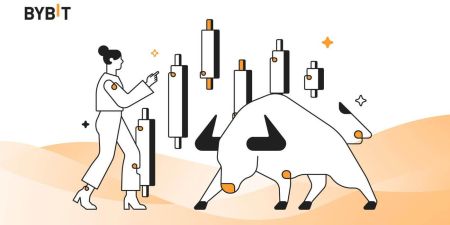Hur man loggar in och börjar handla krypto på Bybit

Hur man loggar in konto i Bybit
Hur man loggar in på Bybit
Hur man loggar in på Bybit med e-post
Jag kommer att visa dig hur du loggar in på Bybit och börjar handla med några enkla steg.Steg 1: Registrera dig för ett Bybit-konto
För att börja kan du logga in på Bybit, du måste registrera dig för ett gratiskonto. Du kan göra detta genom att besöka Bybits webbplats och klicka på " Registrera dig ".
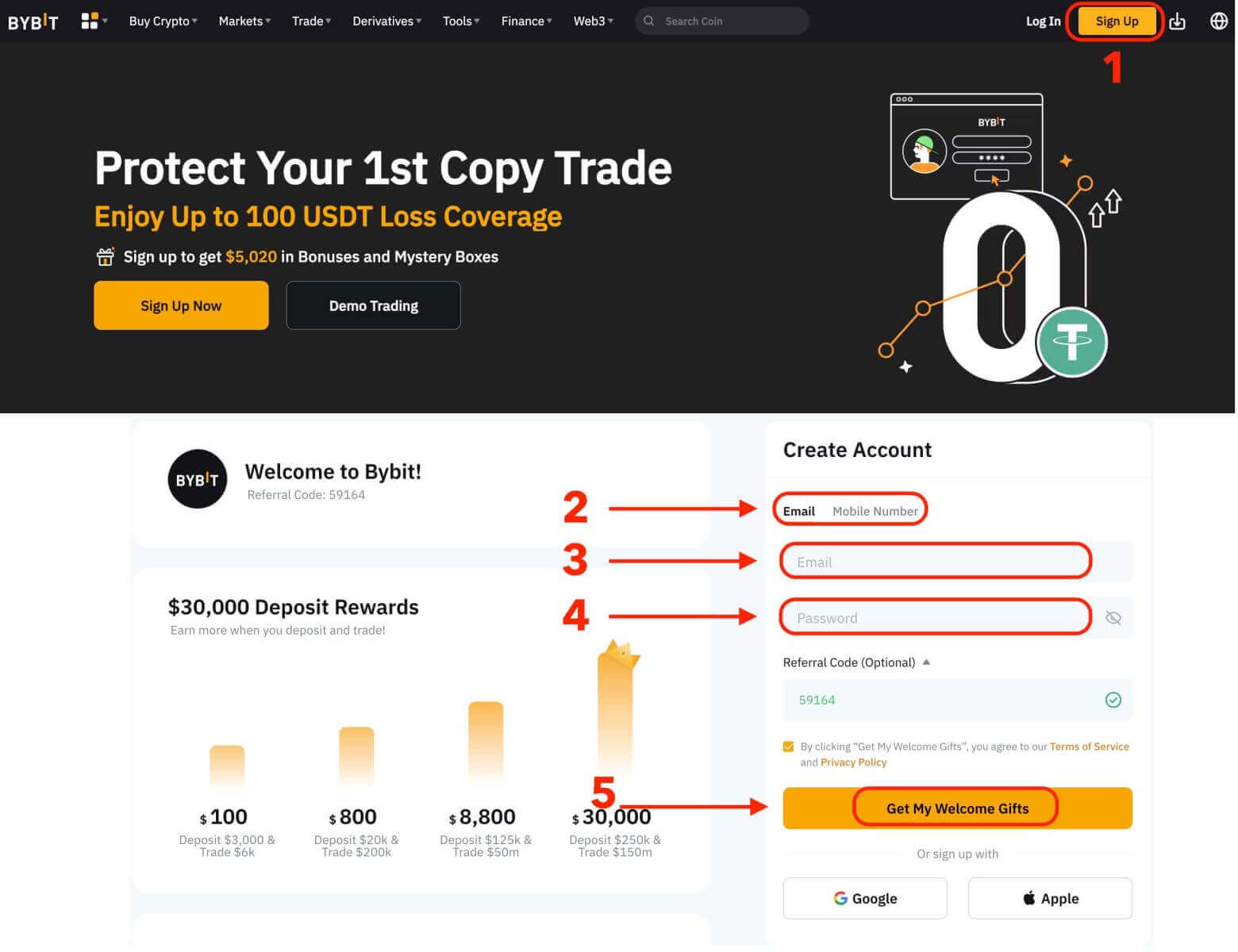
Du måste ange din e-postadress och skapa ett lösenord för ditt konto. Du kan också välja att registrera dig med Google, Apple eller ditt mobiltelefonnummer om du föredrar det. När du har fyllt i den nödvändiga informationen klickar du på knappen "Få mina välkomstpresenter".
Steg 2: Logga in på ditt konto
När du har registrerat dig för ett konto kan du logga in på Bybit genom att klicka på knappen "Logga in". Den finns vanligtvis i det övre högra hörnet på webbsidan.
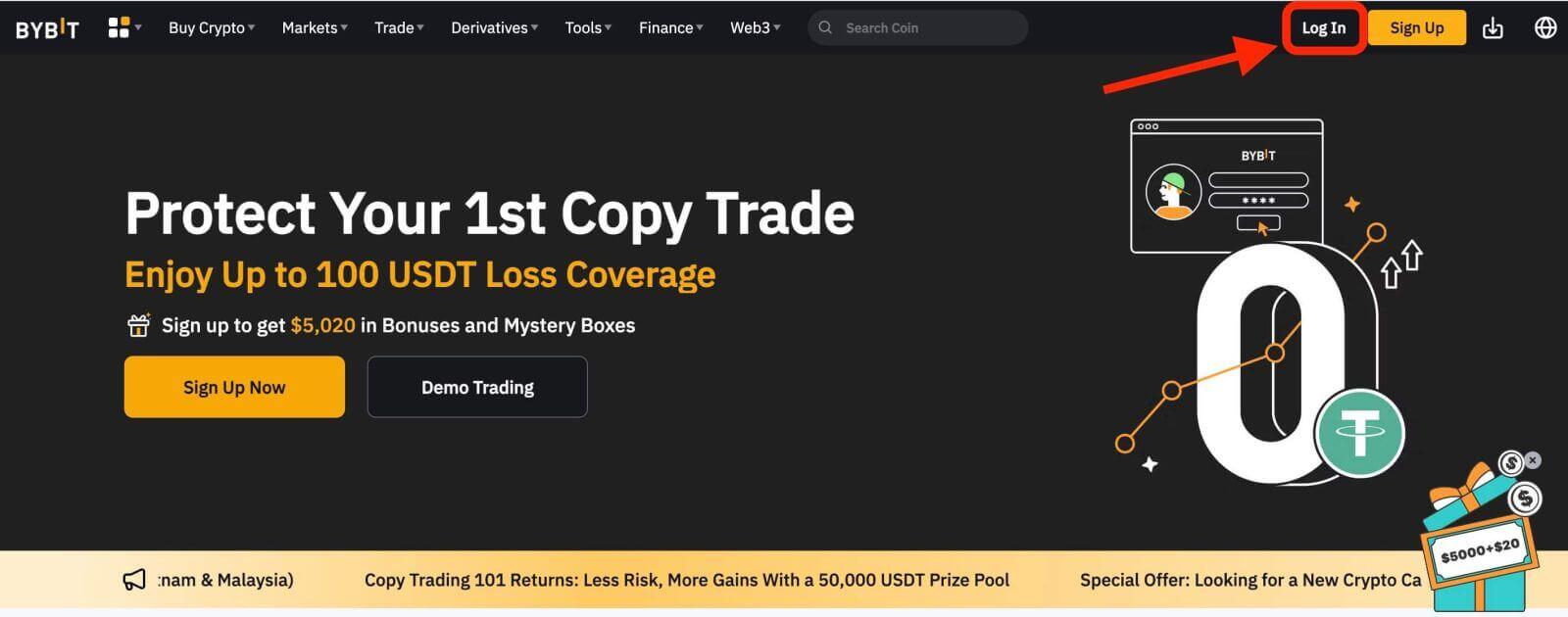
Ett inloggningsformulär kommer att visas. Du kommer att bli ombedd att ange dina inloggningsuppgifter, som inkluderar din registrerade e-postadress och ditt lösenord. Se till att du anger denna information korrekt.
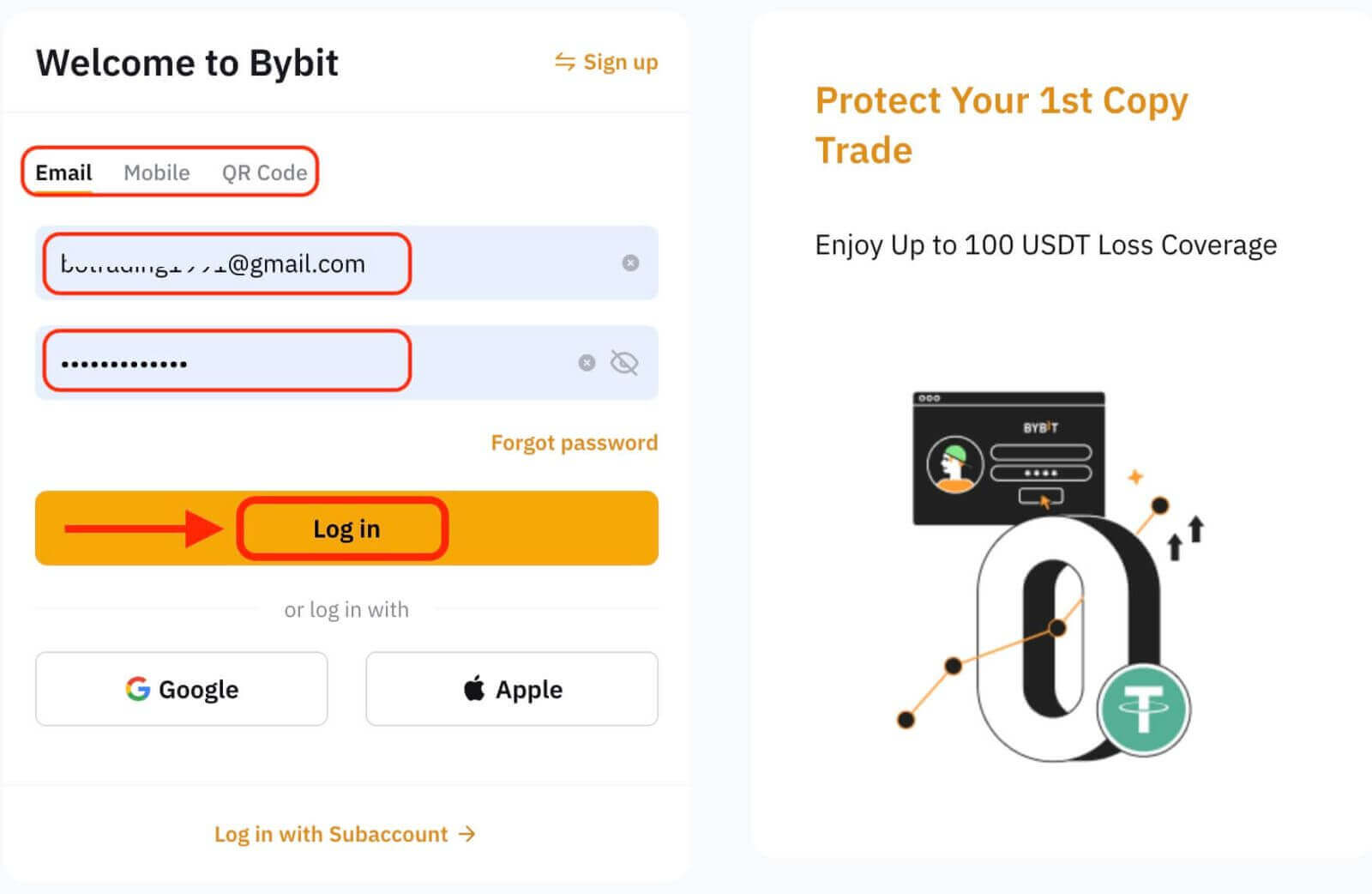
Steg 3: Slutför pusslet
Som en extra säkerhetsåtgärd kan du behöva slutföra en pusselutmaning. Detta för att bekräfta att du är en mänsklig användare och inte en bot. Följ instruktionerna på skärmen för att slutföra pusslet.
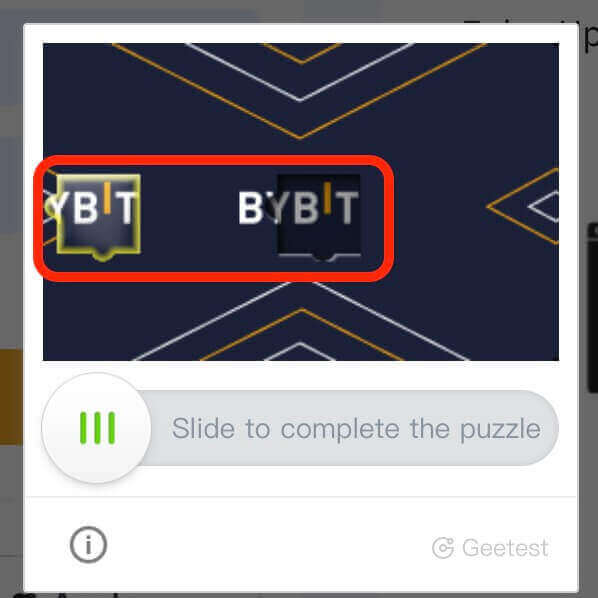
Steg 4: Börja handla
Grattis! Du har lyckats logga in på Bybit med ditt Bybit-konto och du kommer att se din instrumentpanel med olika funktioner och verktyg.
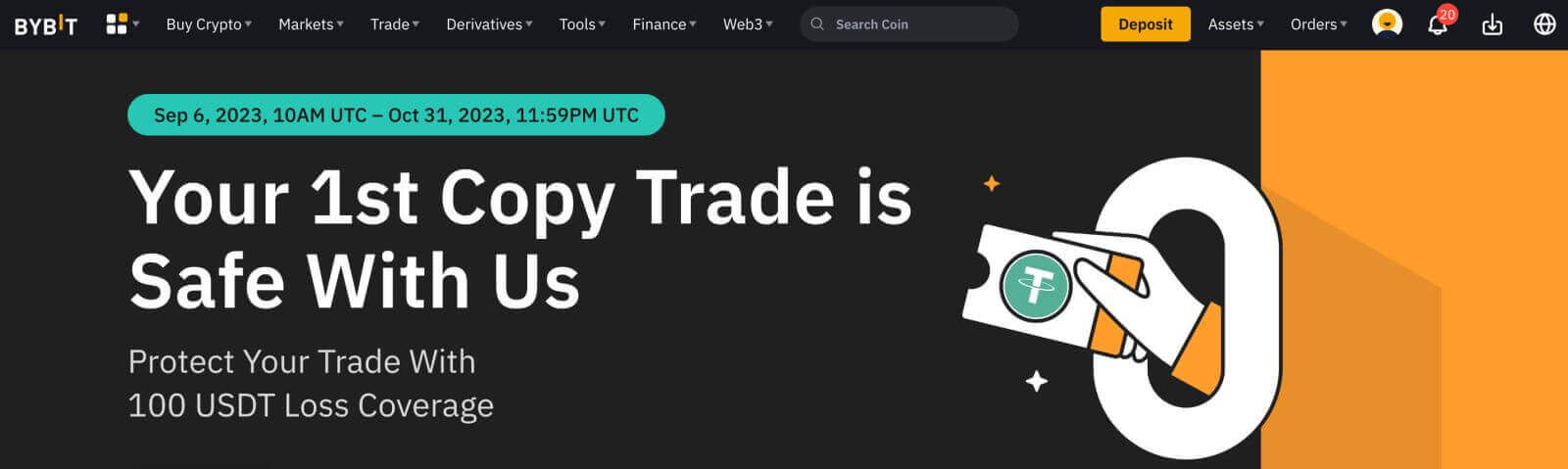
Det är allt! Du har framgångsrikt loggat in på Bybit med e-post och börjat handla på finansiella marknader.
Hur man loggar in på Bybit med Google, Apple
I den digitala tidsåldern är bekvämlighet och säkerhet av största vikt när det gäller att komma åt onlineplattformar. Bybit ger användarna flera inloggningsalternativ, inklusive Google och Apple. Den här guiden leder dig genom processen att logga in på ditt Bybit-konto med dina Google- eller Apple-uppgifter, vilket säkerställer en sömlös och säker upplevelse.- Vi använder ett Google-konto som exempel. Klicka på [Google] på inloggningssidan.
- Om du inte redan är inloggad på ditt Google-konto i din webbläsare kommer du att omdirigeras till Googles inloggningssida.
- Ange dina Google-kontouppgifter (e-postadress och lösenord) för att logga in.
- Bevilja tillstånd: Bybit kommer att begära tillstånd att få åtkomst till din Google-kontoinformation. Granska behörigheterna och om du är bekväm med dem klickar du på "Tillåt" för att bevilja åtkomst.
- Lyckad inloggning: När du har beviljat åtkomst kommer du att vara säkert inloggad på ditt Bybit-konto.
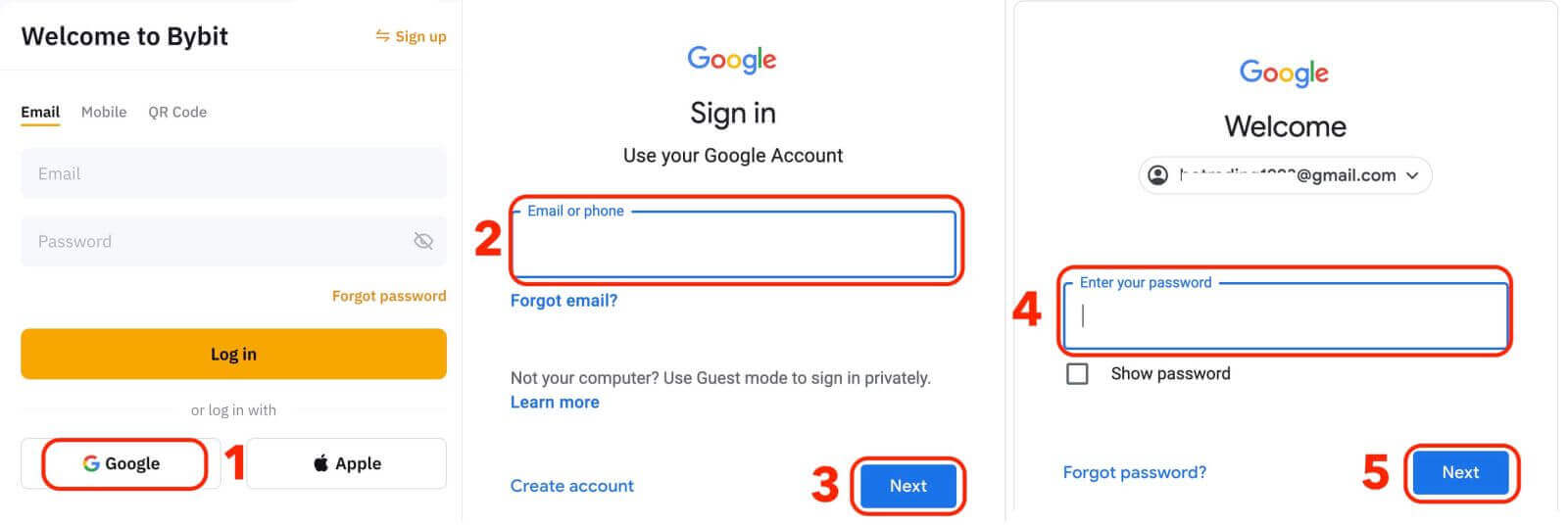
Hur man loggar in på Bybit med hjälp av telefonnummer
1. Klicka på "Logga in" i det övre högra hörnet på webbplatsen. 2. Du måste ange ditt telefonnummer och lösenord som du använde vid registreringen.
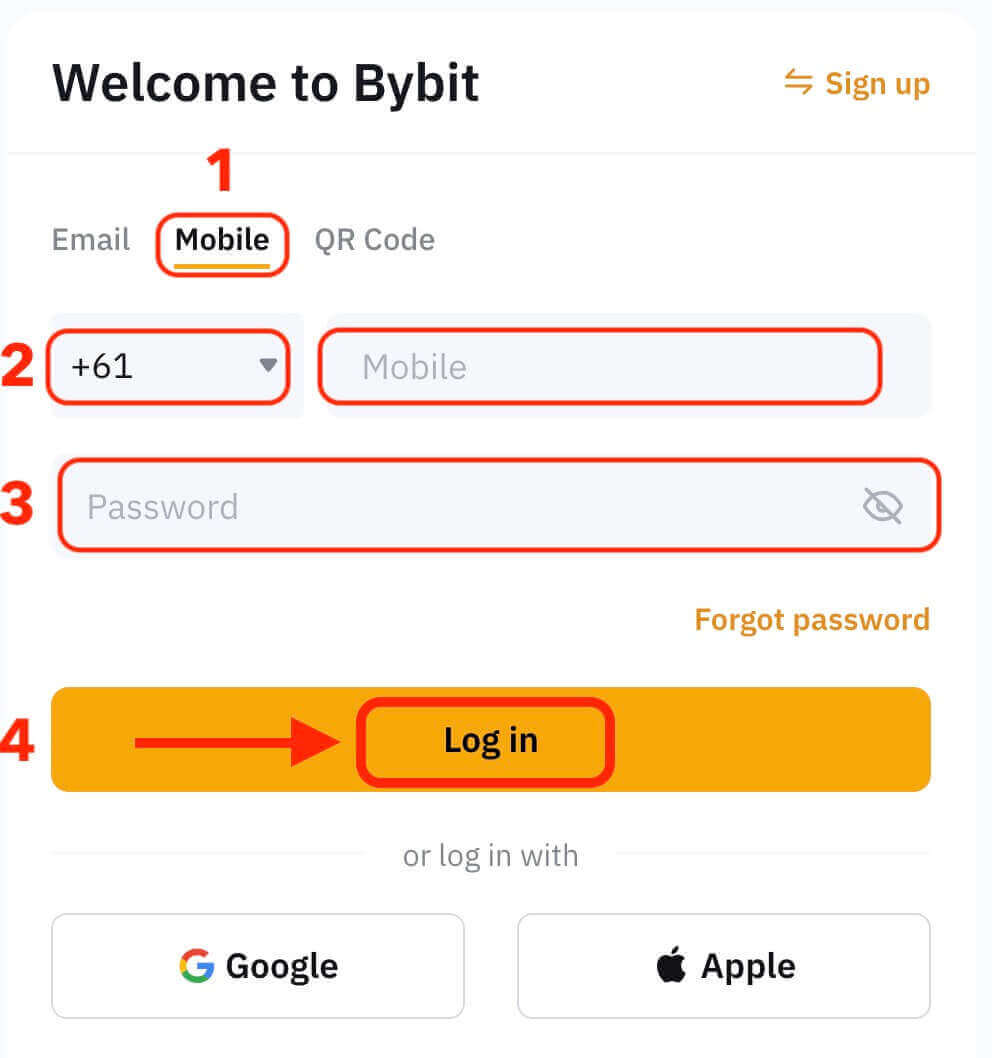
Grattis! Du har lyckats logga in på Bybit och du kommer att se din instrumentpanel med olika funktioner och verktyg.
Det är allt! Du har framgångsrikt loggat in på Bybit med ditt telefonnummer och börjat handla på finansmarknaderna.
Så här loggar du in i Bybit-appen
Bybit erbjuder även en mobilapp som låter dig komma åt ditt konto och handla när du är på språng. Bybit-appen erbjuder flera nyckelfunktioner som gör den populär bland handlare. 1. Ladda ner Bybit-appen gratis från Google Play Store eller App Store och installera den på din enhet.
2. Öppna appen efter att ha laddat ner Bybit-appen.
3. Tryck sedan på [Sign up / Logga in].
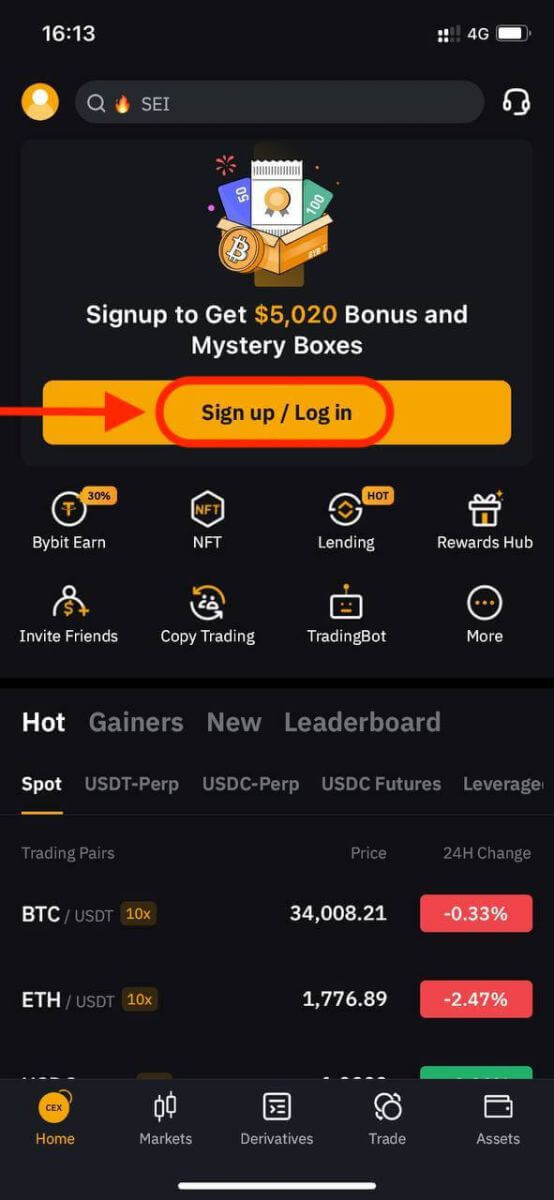
4. Ange ditt mobilnummer, din e-postadress eller ditt sociala mediekonto baserat på ditt val. Ange sedan ditt kontolösenord.
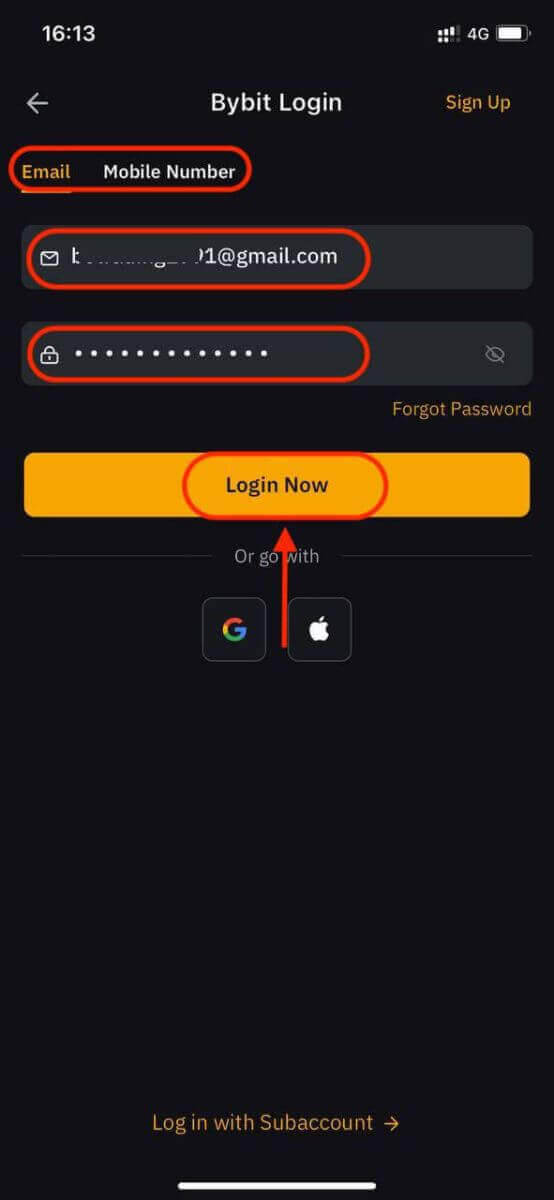
5. Det är det! Du har loggat in på Bybit-appen.
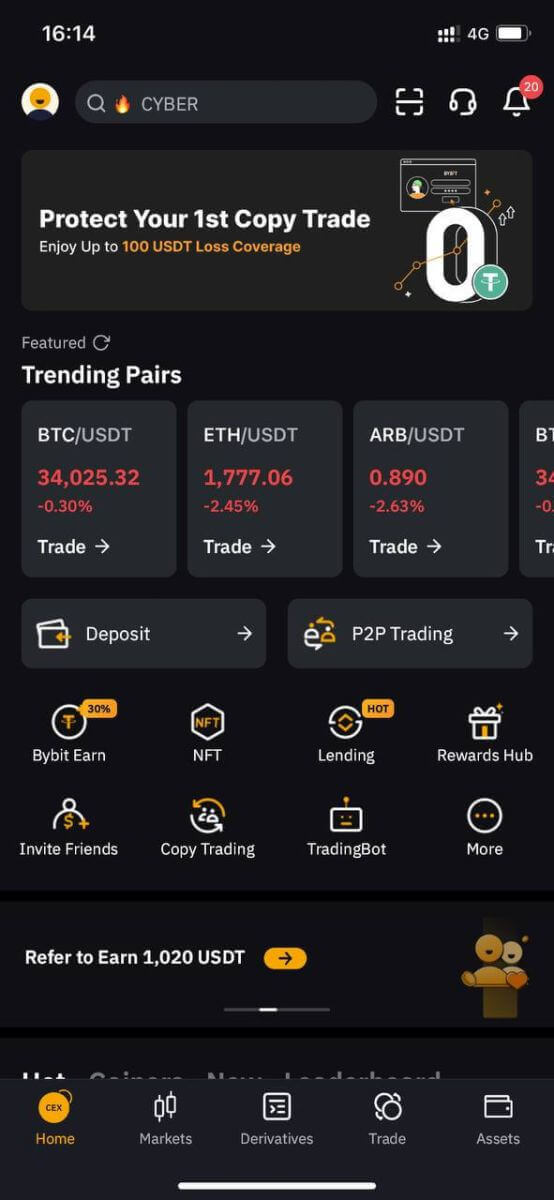
Tvåfaktorsautentisering (2FA) på Bybit-inloggning
Bybit erbjuder 2FA som ett alternativ till alla användare för att garantera säkerheten för deras handelsaktiviteter. Det är ett extra säkerhetslager utformat för att förhindra obehörig åtkomst till ditt konto på Bybit, det säkerställer att bara du har tillgång till ditt Bybit-konto, vilket ger trygghet när du handlar.På webbplatsen
1. Logga in på Bybits webbplats, klicka på användarikonen - [Kontosäkerhet].
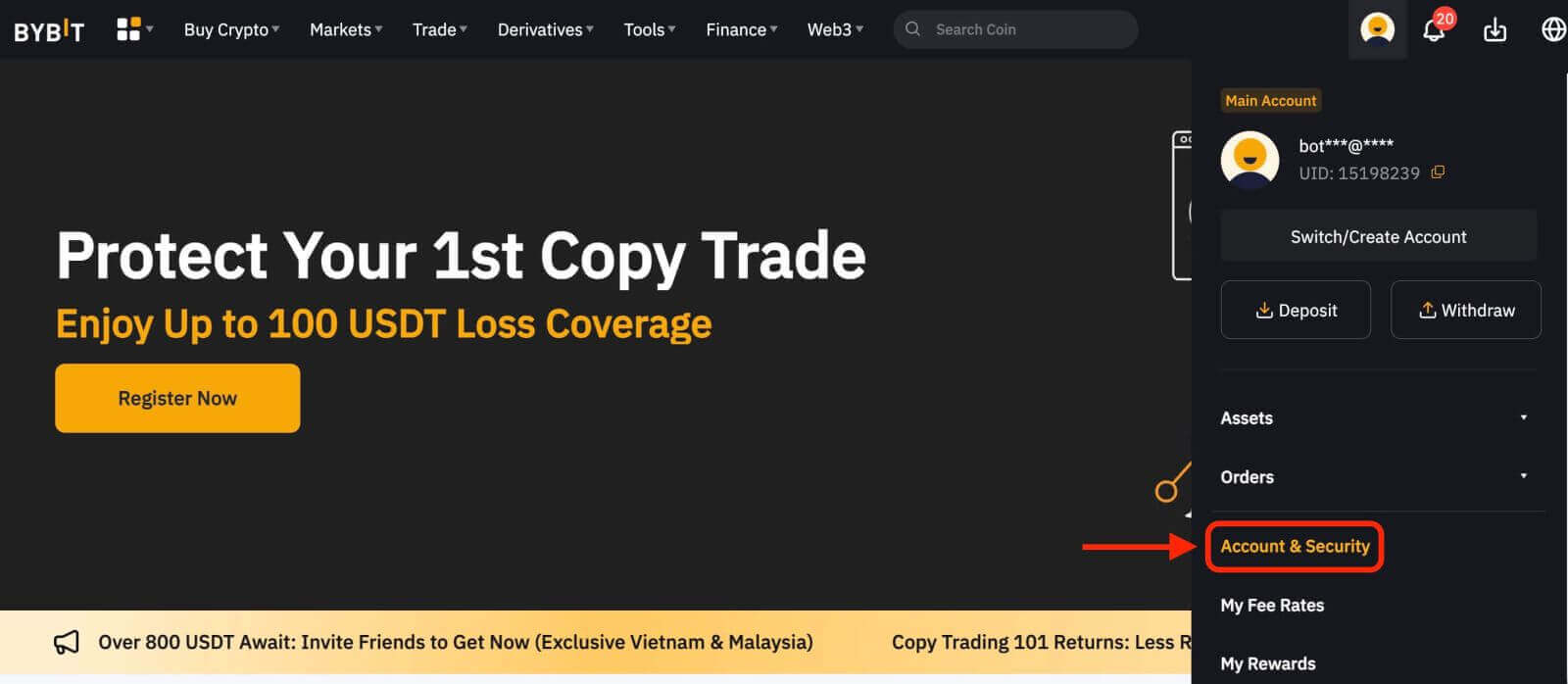
2. Välj [Google 2FA-autentisering].
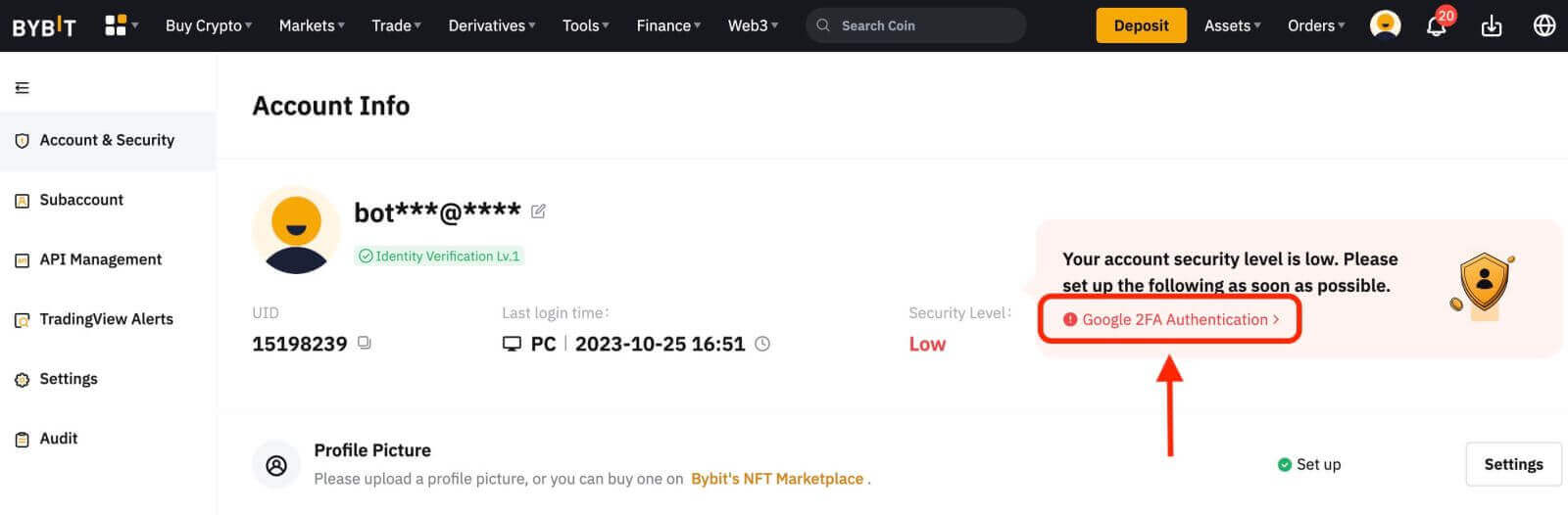
3. Slutför pusslet
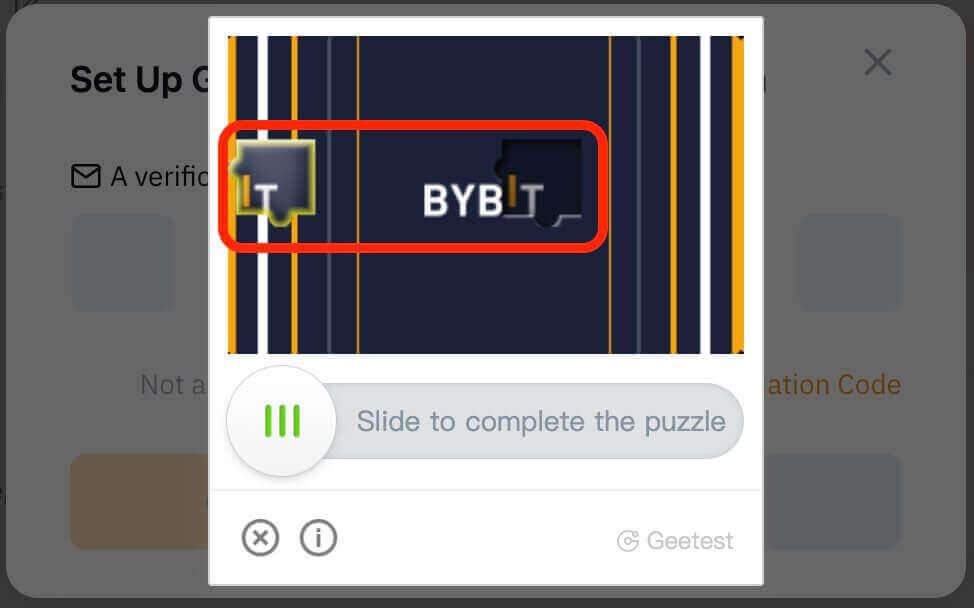
4. Kontrollera verifieringskoden som skickats till din registrerade e-postadress eller ditt registrerade mobilnummer. Ange koden och klicka på "Bekräfta".
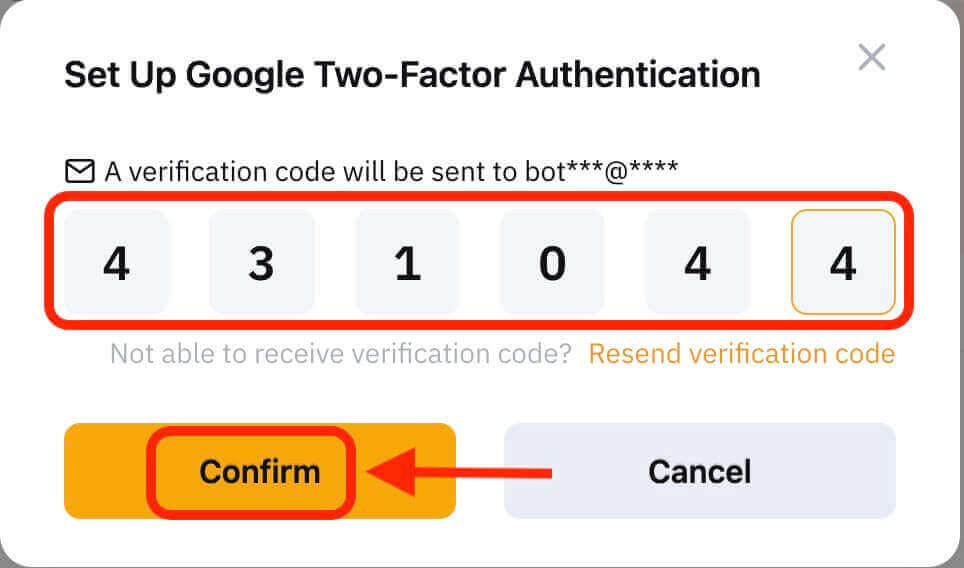 5. En informationsruta för Google Two-Factory Authentication-inställning visas. Bind nu din Bybit 2FA via Google Authenticator.
5. En informationsruta för Google Two-Factory Authentication-inställning visas. Bind nu din Bybit 2FA via Google Authenticator. 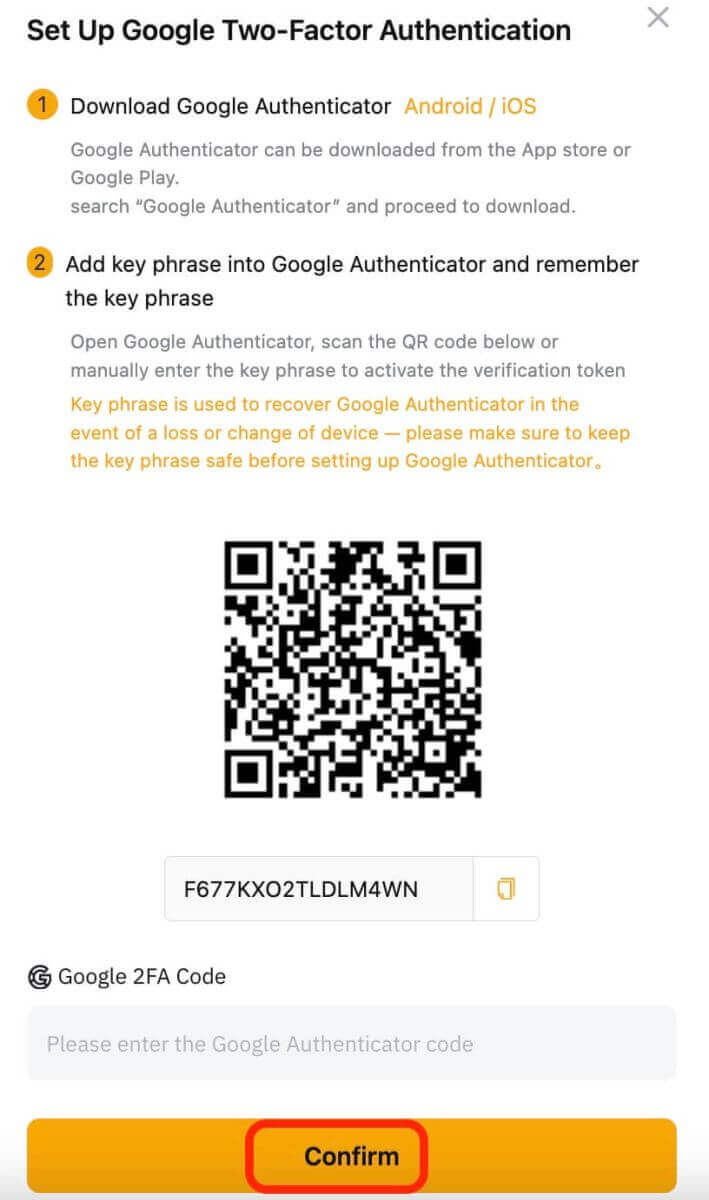
På appen
1. Gå till Bybit-appens startsida, klicka på ikonen i det övre vänstra hörnet, välj "Säkerhet" och klicka sedan för att aktivera Google-autentisering.
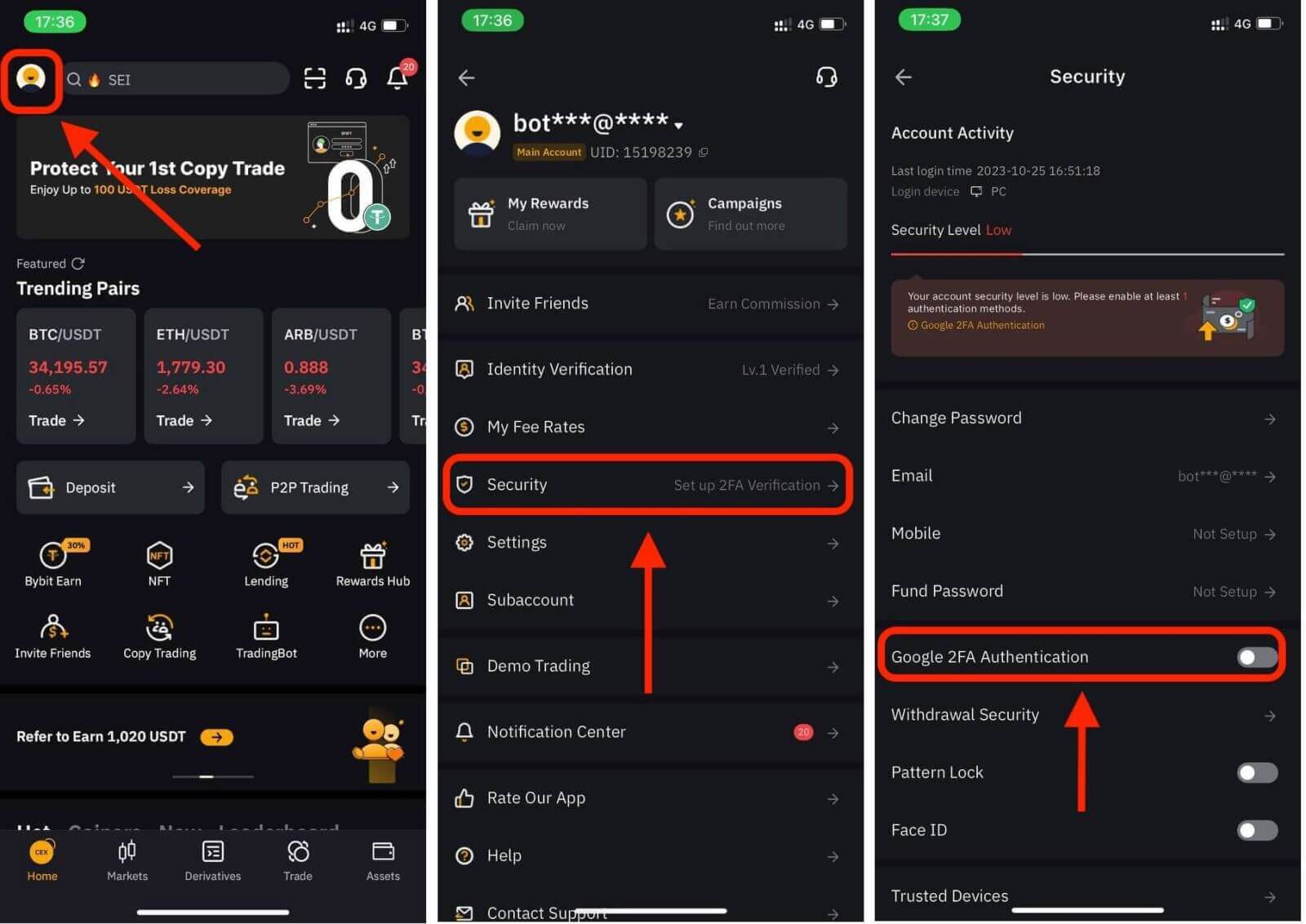
2. Kontrollera verifieringskoden som skickats till din registrerade e-postadress eller ditt registrerade mobilnummer och ange sedan lösenordet.
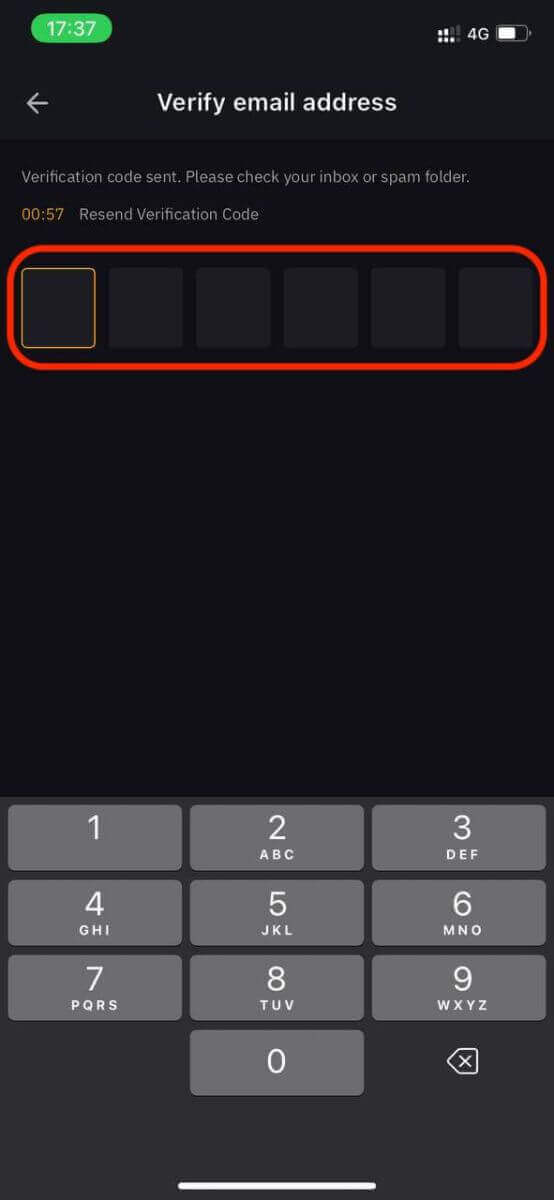
3. På sidan Öppna Google Authenticator klickar du på "Fortsätt" så får du en nyckel. Bind nu din Bybit 2FA via Google Authenticator.
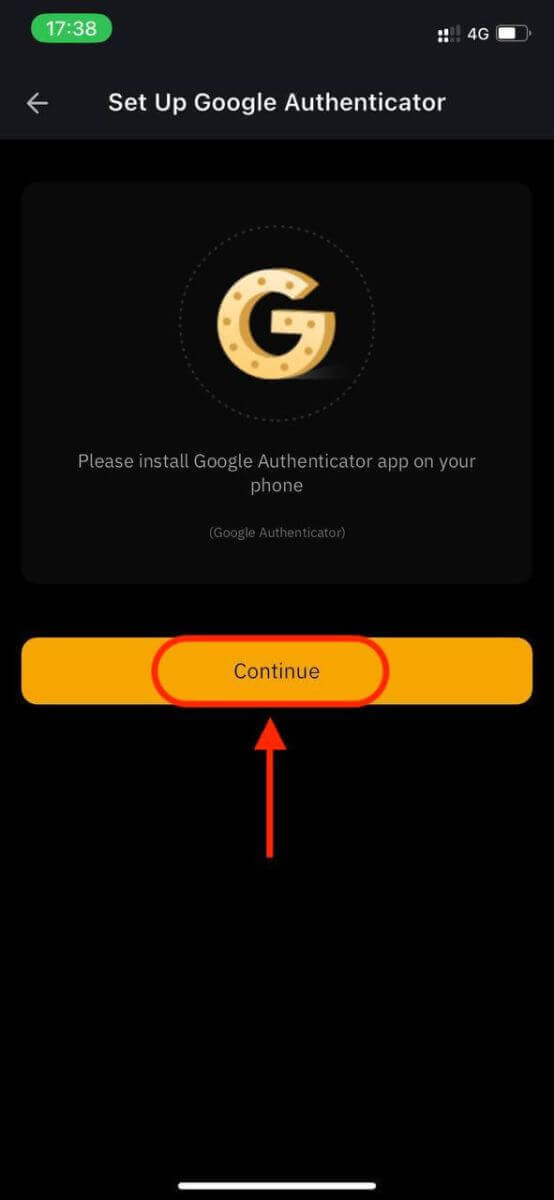
Tvåfaktorsautentisering (2FA) är en viktig säkerhetsfunktion på Bybit. När du har konfigurerat 2FA på ditt Bybit-konto måste du ange en unik verifieringskod som genereras av Bybit/Google Authenticator-appen varje gång du loggar in.
Hur man verifierar ett konto på Bybit
Att verifiera ditt Bybit-konto är en enkel och okomplicerad process som innebär att tillhandahålla personlig information och verifiera din identitet.På skrivbordet
Lv.1 Identitetsverifiering
Steg 1: Klicka på profilikonen i det övre högra hörnet av navigeringsfältet och tryck sedan på sidan Kontosäkerhet.

Steg 2: Klicka på Verifiera nu bredvid kolumnen Identitetsverifiering (under Kontoinformation) för att gå till sidan för identitetsverifiering.
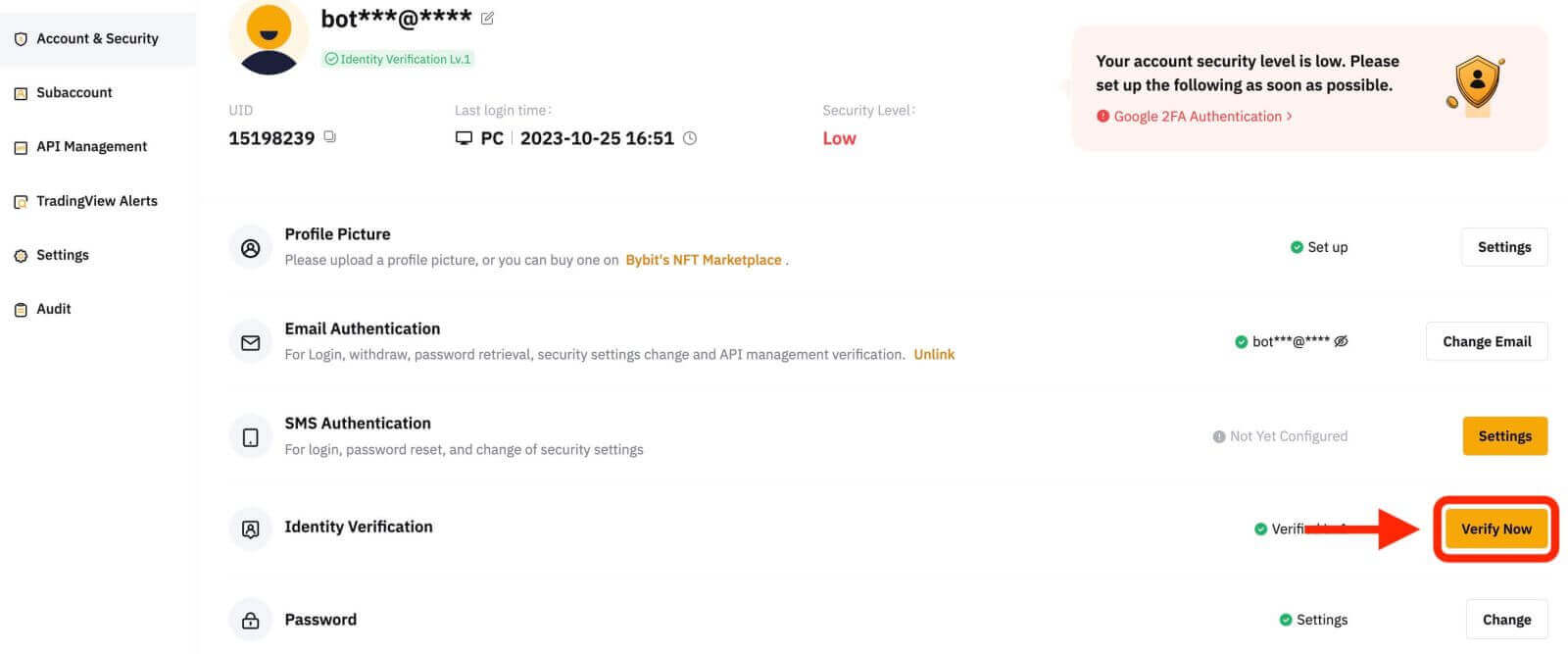
Steg 3: Klicka på Verifiera nu under Lv.1 Identity Verification för att börja verifiera din identitet.
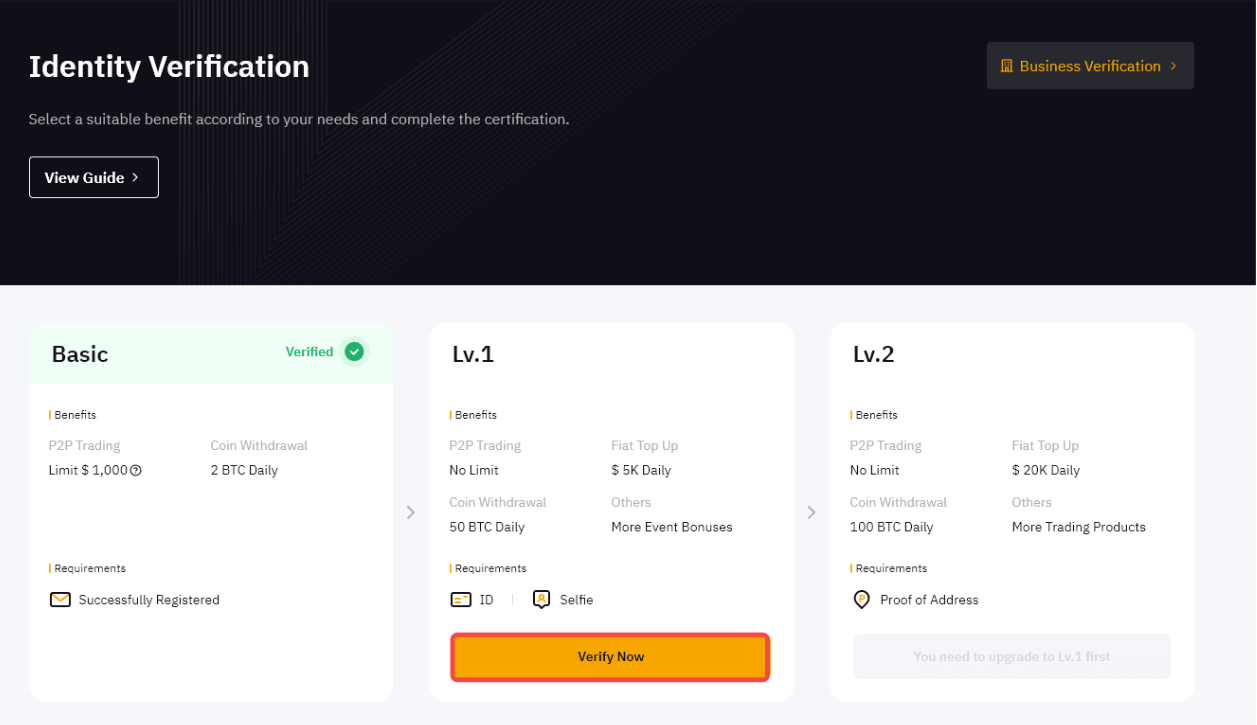
Steg 4: Välj det land eller den region som utfärdade ditt ID och din identitetshandlingstyp för att ladda upp bevis på identitetshandlingar. Klicka på Nästa för att fortsätta.
På grund av vissa länsbestämmelser, för nigerianska och holländska användare, vänligen se avsnittet "Verifiering av särskilda krav" i den här artikeln.
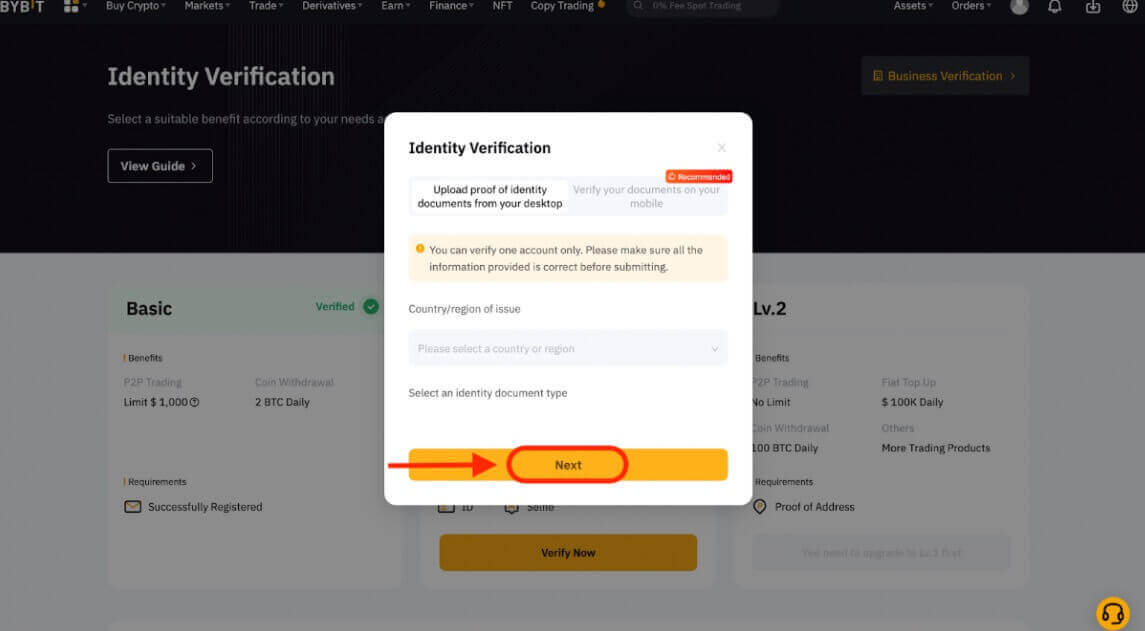
Anmärkningar:
- Se till att dokumentfotot tydligt visar ditt fullständiga namn och födelsedatum.
- Om du inte kan ladda upp bilder, se till att ditt ID-foto och annan information är tydlig och att ditt ID inte har ändrats på något sätt.
- Alla typer av filformat kan laddas upp.
Steg 5: Slutför din ansiktsigenkänningsskanning genom din bärbara kamera.
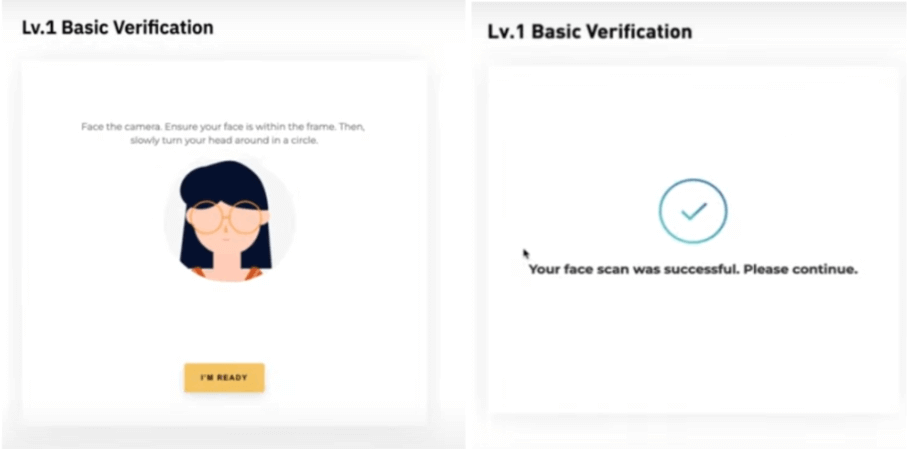
Obs ! Om du inte kan gå vidare till ansiktsigenkänningssidan efter flera försök, kan det vara så att det inlämnade dokumentet inte uppfyller kraven eller att det har gjorts för många inlämningar inom en kort tidsperiod. I så fall, försök igen efter 30 minuter.
Steg 6: För att verifiera vad du har skickat, klicka på Nästa för att skicka.
När vi har verifierat din information kommer du att se en Verifierad ikon i det övre högra hörnet i Lv.1-fönstret. Din uttagsbeloppsgräns har nu ökat.
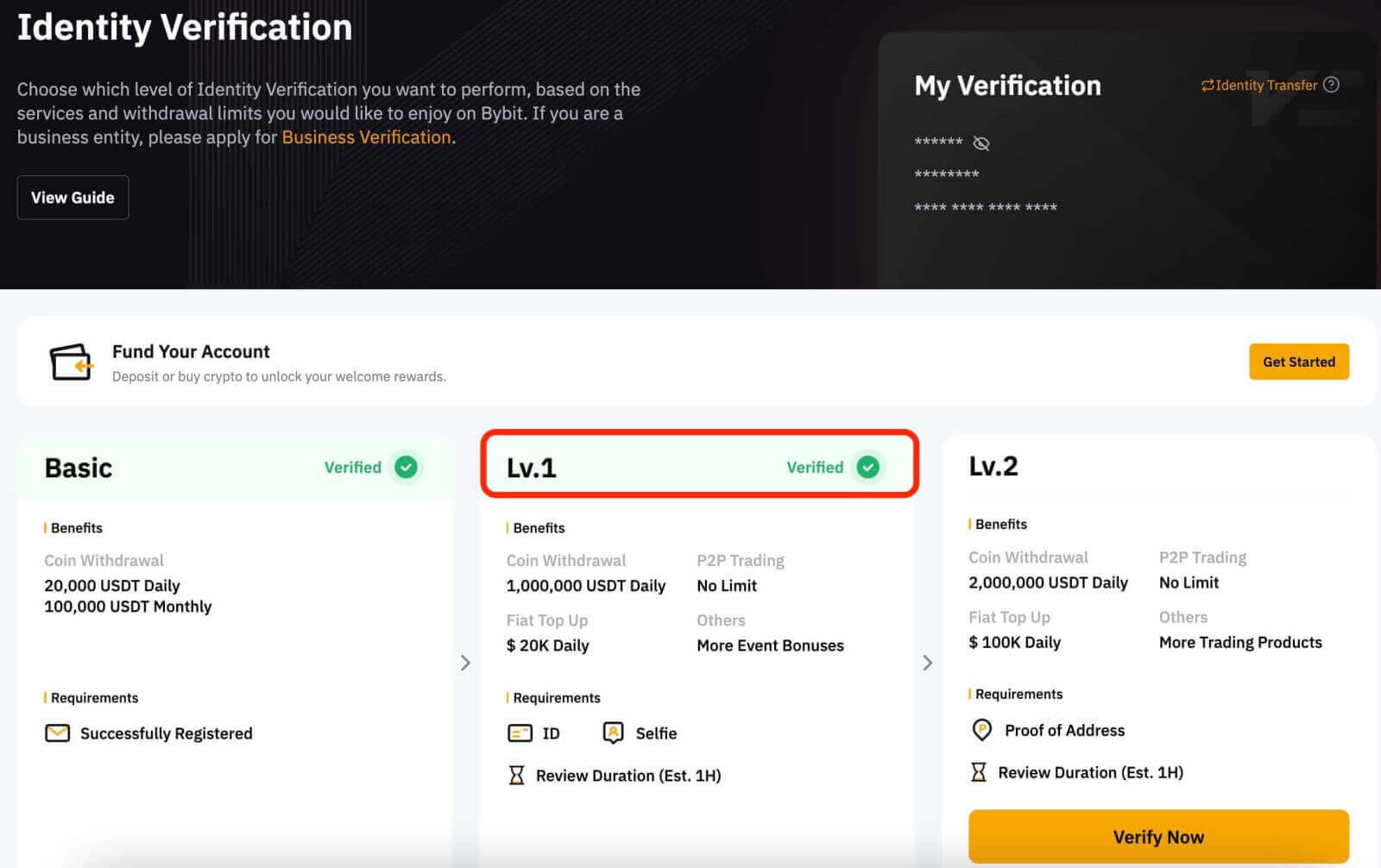
Lv.2-identitetsverifiering
Om du behöver en högre fiat-insättning och kryptouttagsgränser, gå till Lv.2-identitetsverifiering och klicka på Verifiera nu.
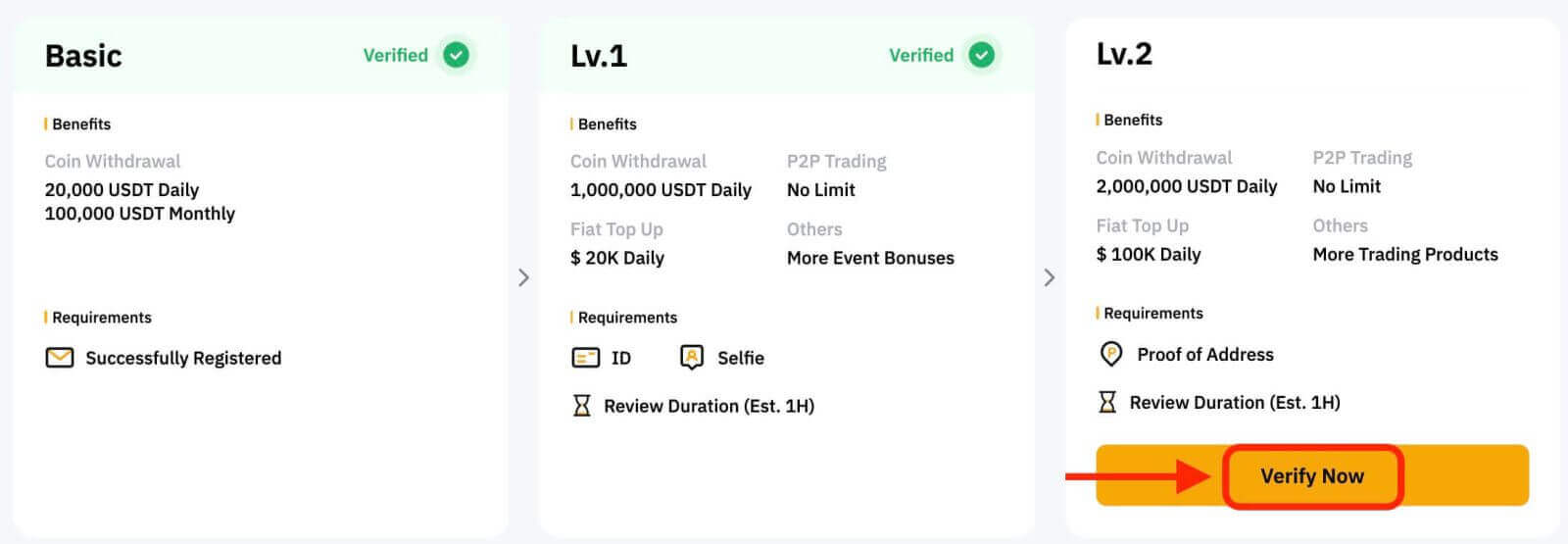
Bybit accepterar endast adressbevis, såsom elräkningar, kontoutdrag och bostadsbevis utfärdade av din regering. Observera att adressbevis måste dateras inom de senaste tre månaderna. Handlingar som är äldre än tre månader kommer att avvisas.
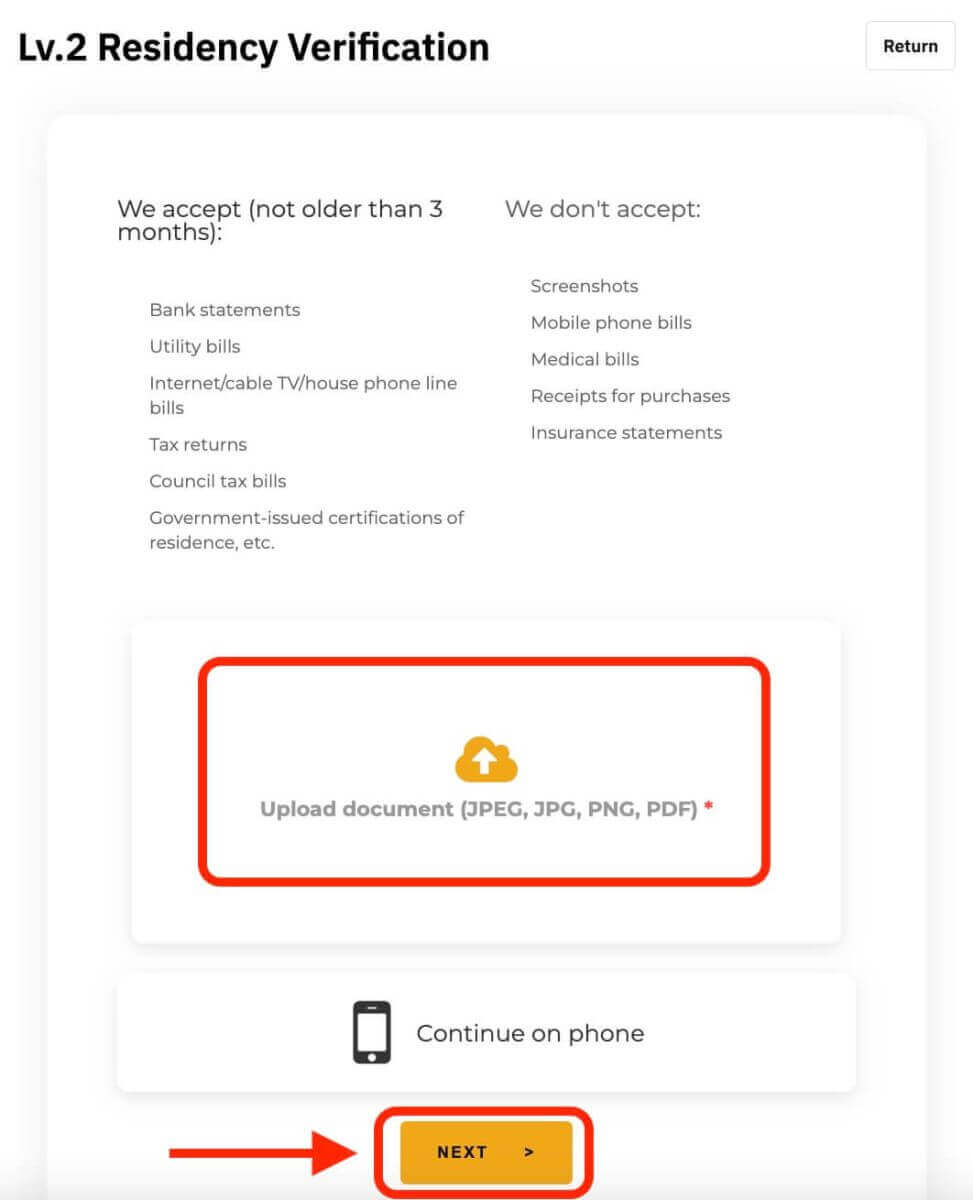
Efter att vi har verifierat din information kommer din uttagsbeloppsgräns att höjas.
Du kan dubbelkolla din inskickade information från sidan för identitetsverifiering. Klicka på ikonen "öga" för att se din information. Observera att du måste ange din Google Authenticator-kod för att se din information. Om det skulle finnas någon avvikelse, vänligen kontakta vår kundsupport.
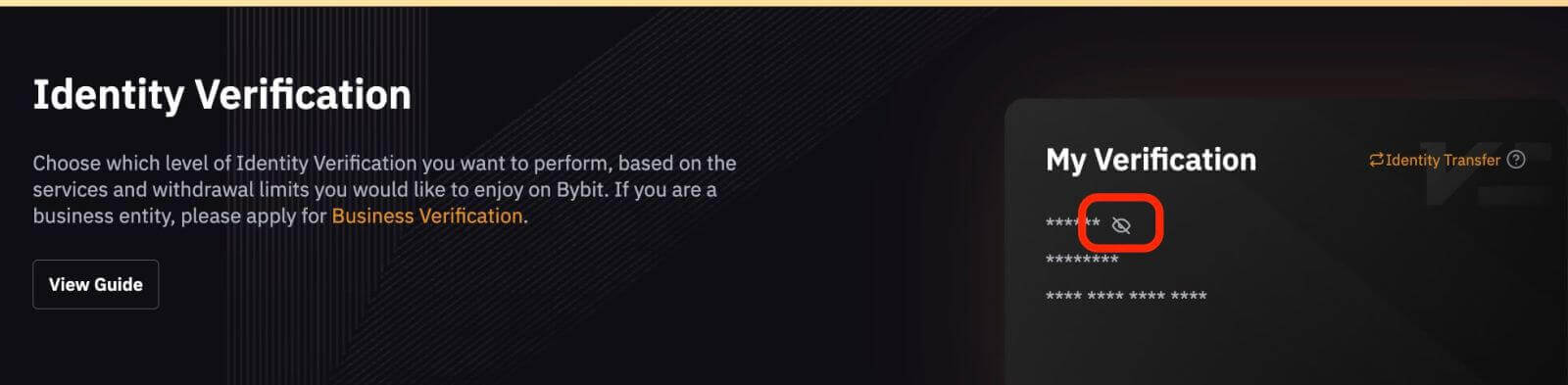
På App
Lv.1 Identitetsverifiering
Steg 1: Klicka på profilikonen i det övre vänstra hörnet och tryck sedan på Identitetsverifiering för att komma till KYC-verifieringssidan.
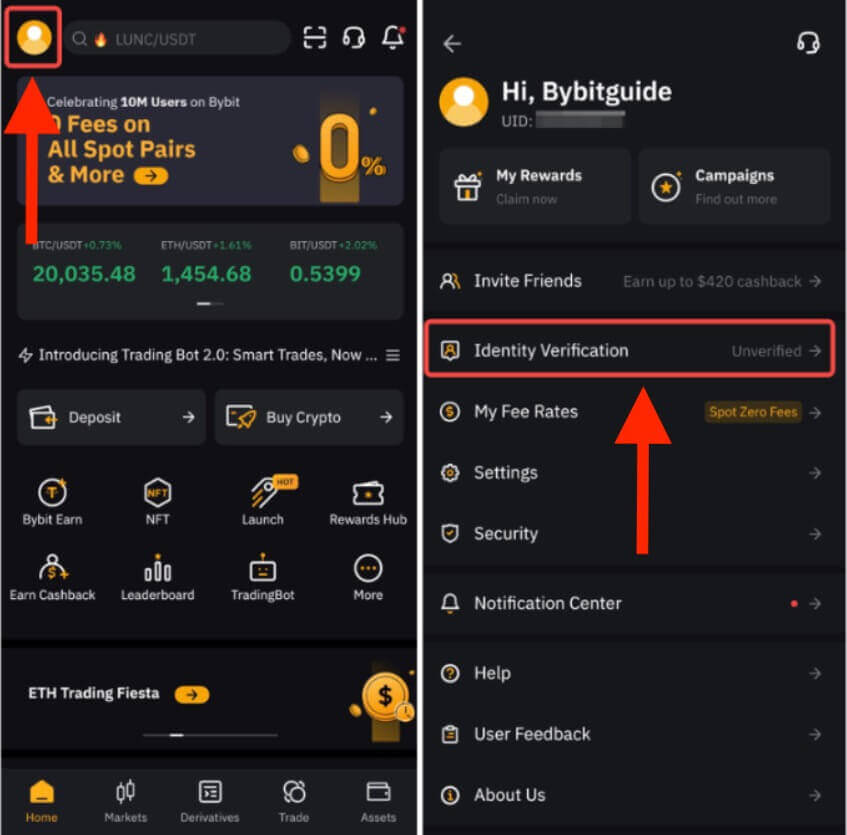
Steg 2: Klicka på Verifiera nu för att starta din verifiering och välj din nationalitet och bosättningsland.
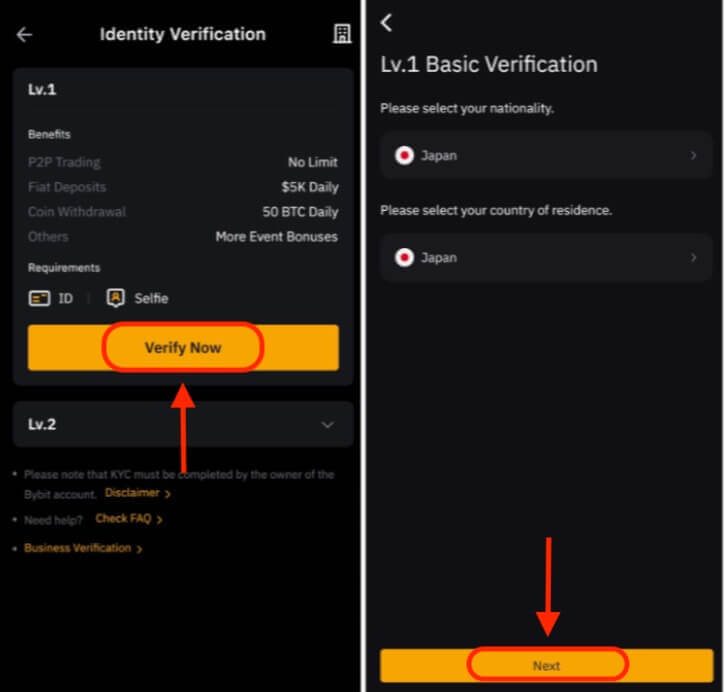
Steg 3: Klicka på Nästa för att skicka in ditt identitetsdokument och selfie.
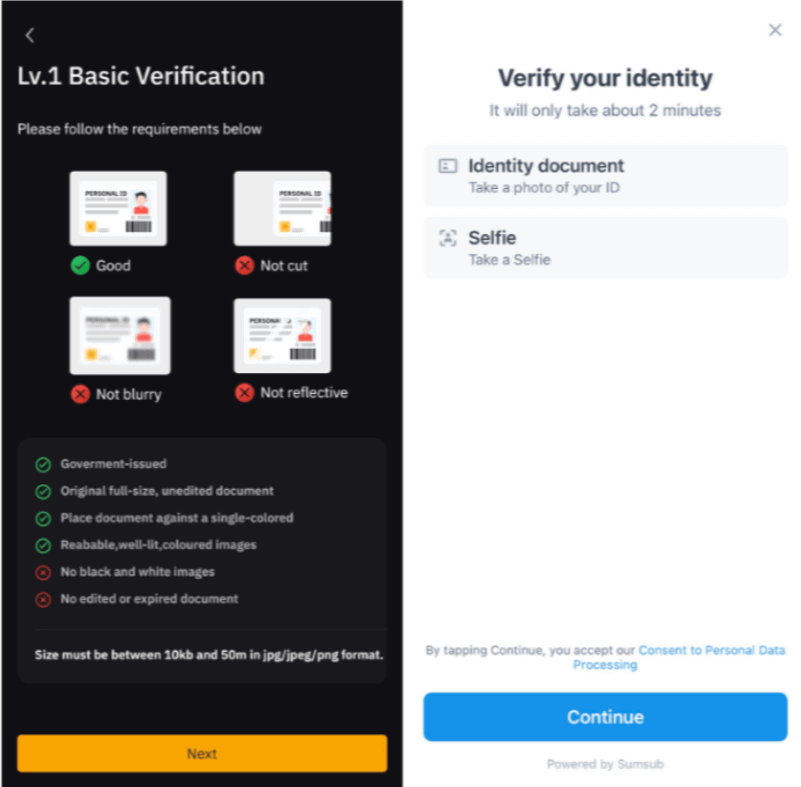
Obs! Om du inte kan gå vidare till ansiktsigenkänningssidan efter flera försök, kan det vara så att det inlämnade dokumentet inte uppfyller kraven, eller så har det varit för många inlämningar inom en kort tidsperiod. I så fall, försök igen efter 30 minuter.
När vi har verifierat din information kommer du att se en verifierad ikon i det övre högra hörnet av Lv.1-fönstret. Din uttagsbeloppsgräns har nu ökat.
Lv.2 identitetsverifiering
Om du behöver en högre fiat-insättning eller uttagsgräns, gå till Lv.2 identitetsverifiering och klicka på Verifiera nu.
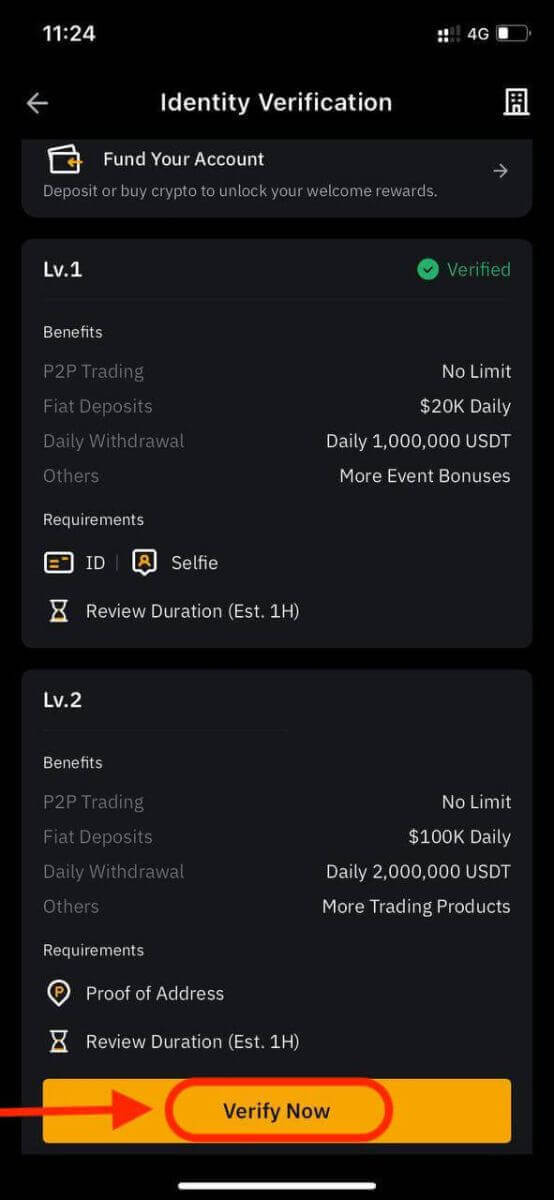
Observera att Bybit endast accepterar adressbevis, såsom elräkningar, kontoutdrag och bostadsbevis utfärdade av din regering. Adressbevis måste dateras inom de senaste tre månaderna. Handlingar som är äldre än tre månader kommer att avvisas.
Efter att vi har verifierat din information kommer din uttagsbeloppsgräns att höjas.
Hur man återställer bybit-lösenord
Om du har glömt ditt Bybit-lösenord eller behöver återställa det av någon anledning, oroa dig inte. Du kan enkelt återställa den genom att följa dessa enkla steg:Steg 1. Gå till Bybits webbplats och klicka på knappen "Logga in", som vanligtvis finns i det övre högra hörnet på sidan.
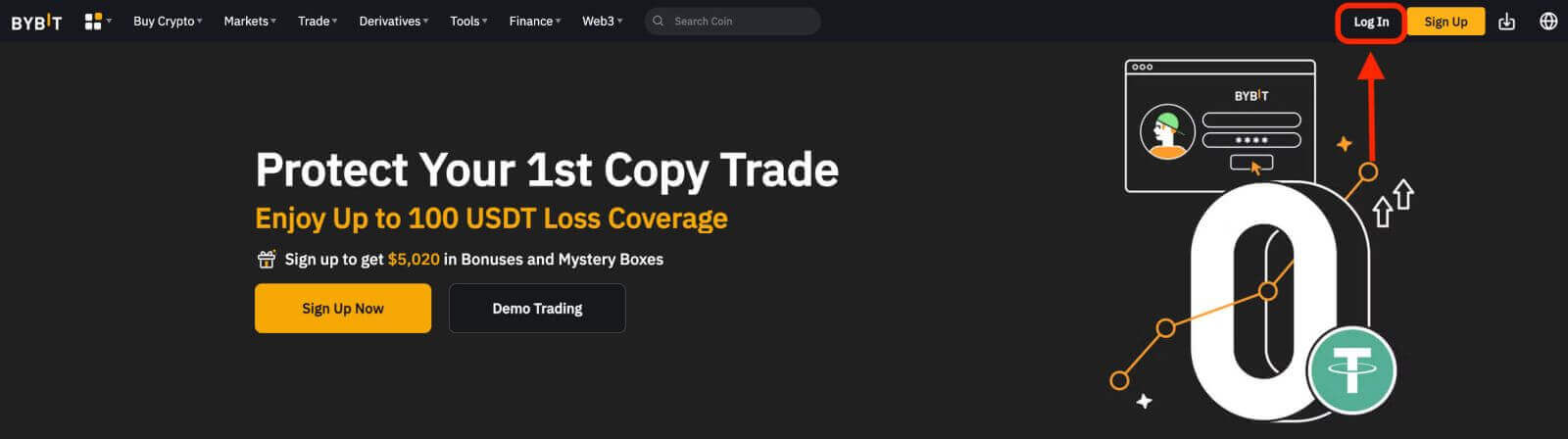 Steg 2. På inloggningssidan klickar du på länken "Glömt lösenord" under knappen Logga in.
Steg 2. På inloggningssidan klickar du på länken "Glömt lösenord" under knappen Logga in. 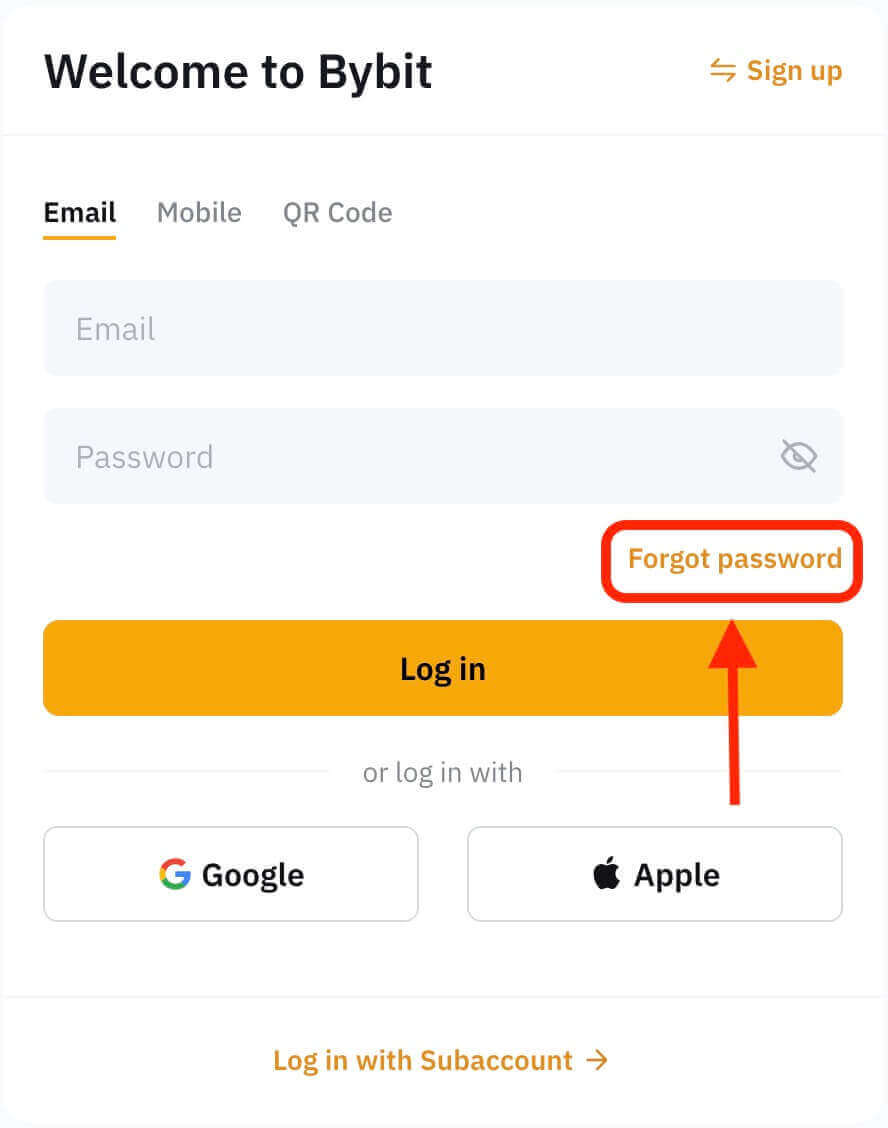
Steg 3. Ange e-postadressen eller telefonnumret som du använde för att registrera ditt konto och klicka på knappen "Nästa".
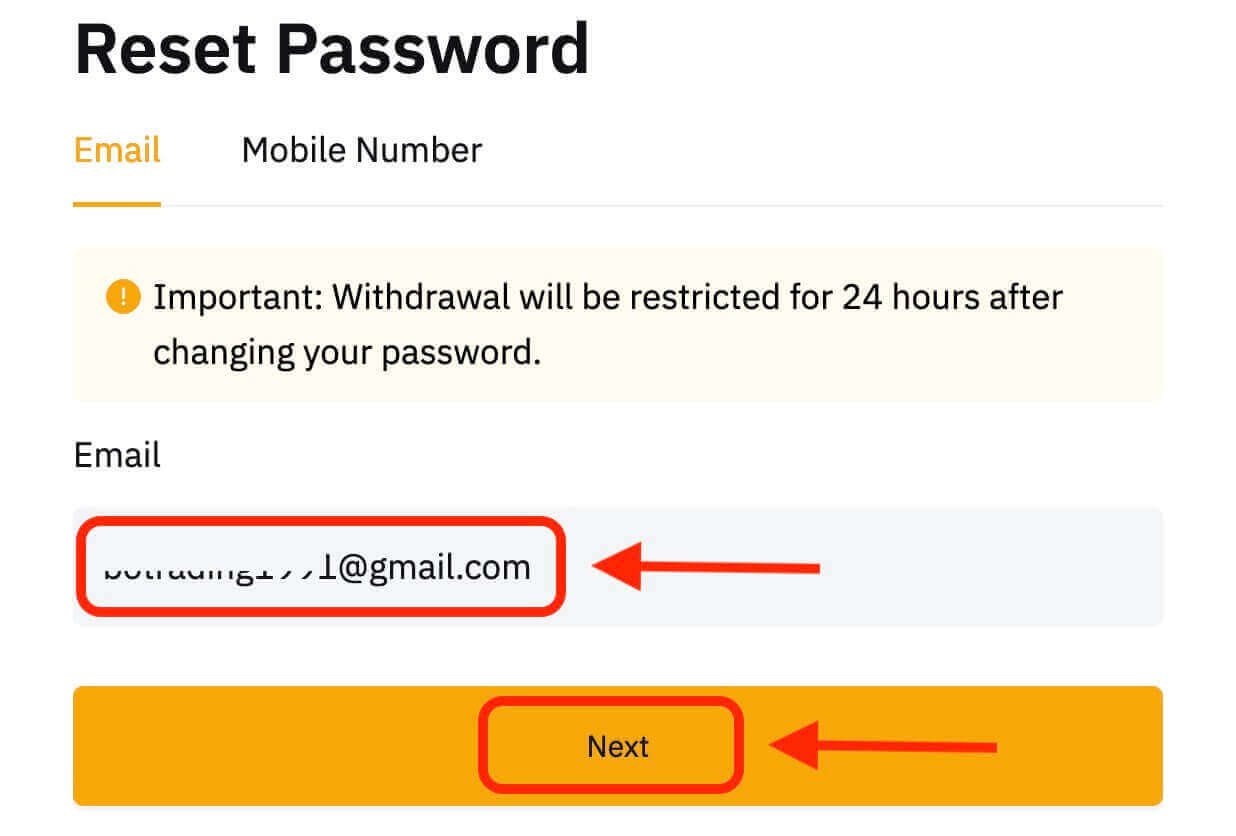
Steg 4. Som en säkerhetsåtgärd kan Bybit be dig fylla ett pussel för att verifiera att du inte är en bot. Följ instruktionerna för att slutföra detta steg.
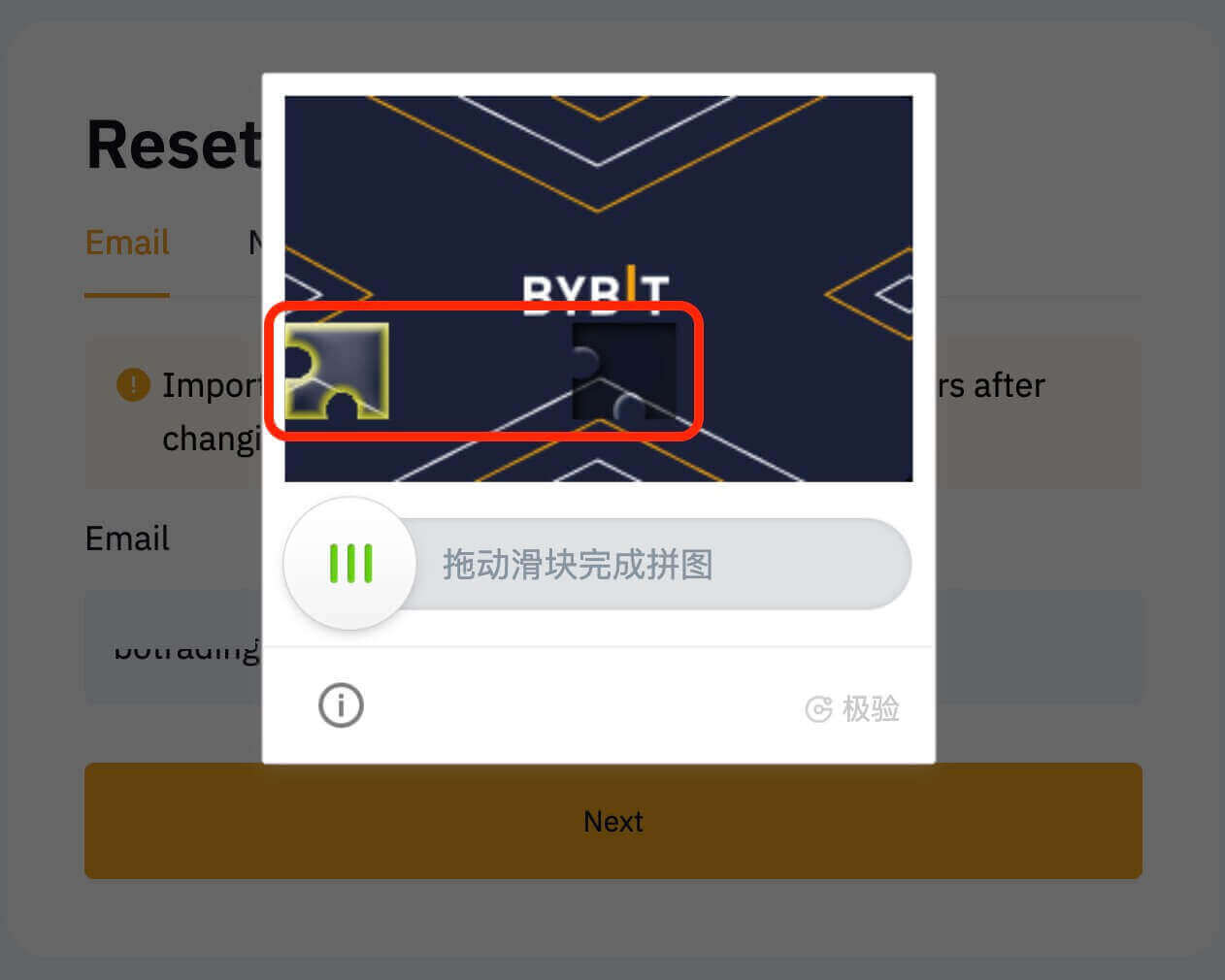
Steg 5. Kontrollera din e-postkorg efter ett meddelande från Bybit. Ange verifieringskoden och klicka på "Bekräfta".
Steg 6. Ange ditt nya lösenord en andra gång för att bekräfta det. Dubbelkolla för att säkerställa att båda posterna matchar.
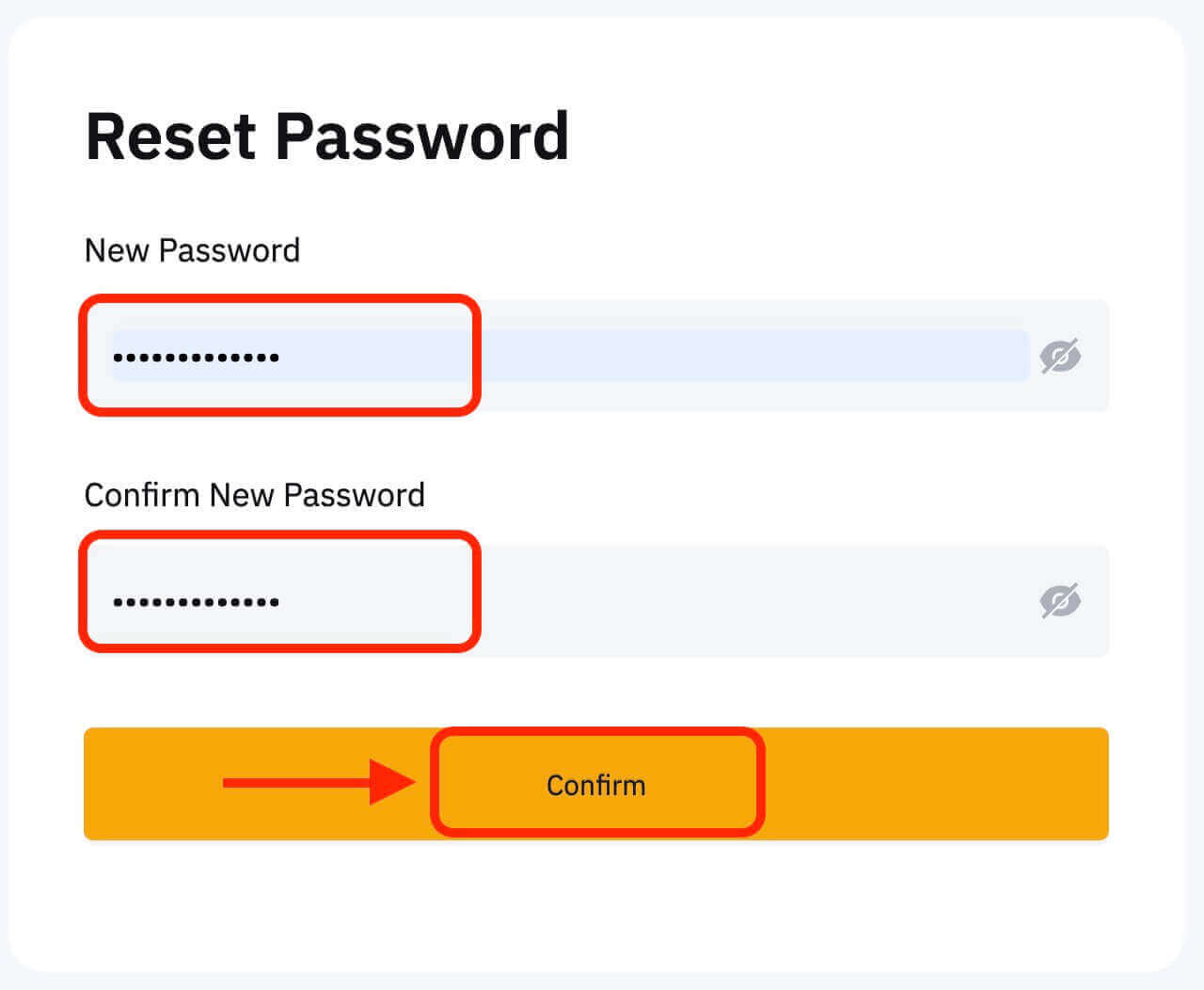
Steg 7. Du kan nu logga in på ditt konto med ditt nya lösenord och njuta av att handla med Bybit.
Hur man köper/säljer krypto på Bybit
Så här handlar du krypto på Bybit via webbappen
Viktiga takeaways:- Bybit erbjuder två primära typer av handelsprodukter - Spothandel och derivathandel.
- Under Derivathandel kan du välja mellan USDT Perpetuals, USDC Contracts, USDC Options och Inverse Contracts.
Steg 1: Gå över till Bybits hemsida och klicka på Handel → Spot Trading i navigeringsfältet för att komma till sidan Spot Trading.
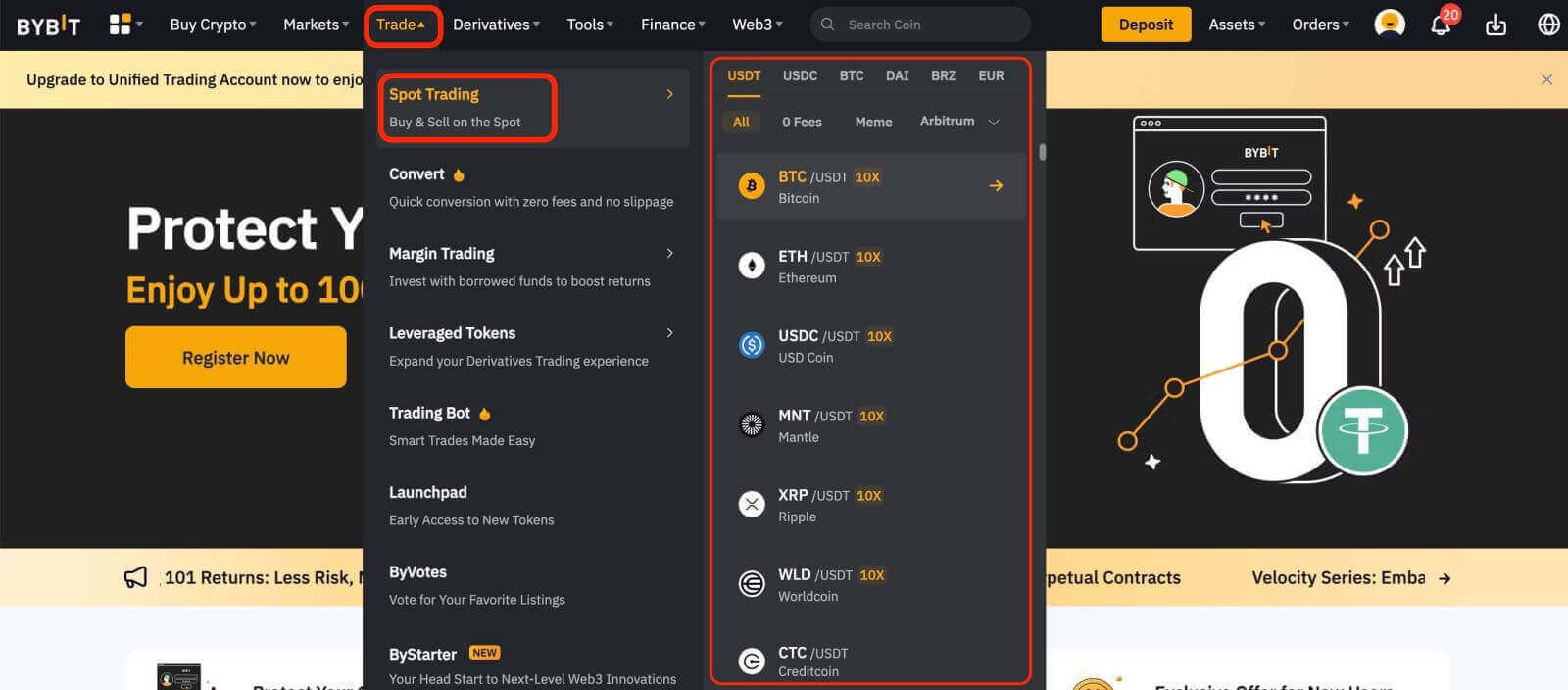
Steg 2: på den vänstra sidan av sidan kan du se alla handelspar, samt senast handlade pris och 24-timmars förändringsprocent för motsvarande handelspar. Använd sökrutan för att direkt ange det handelspar du vill se.
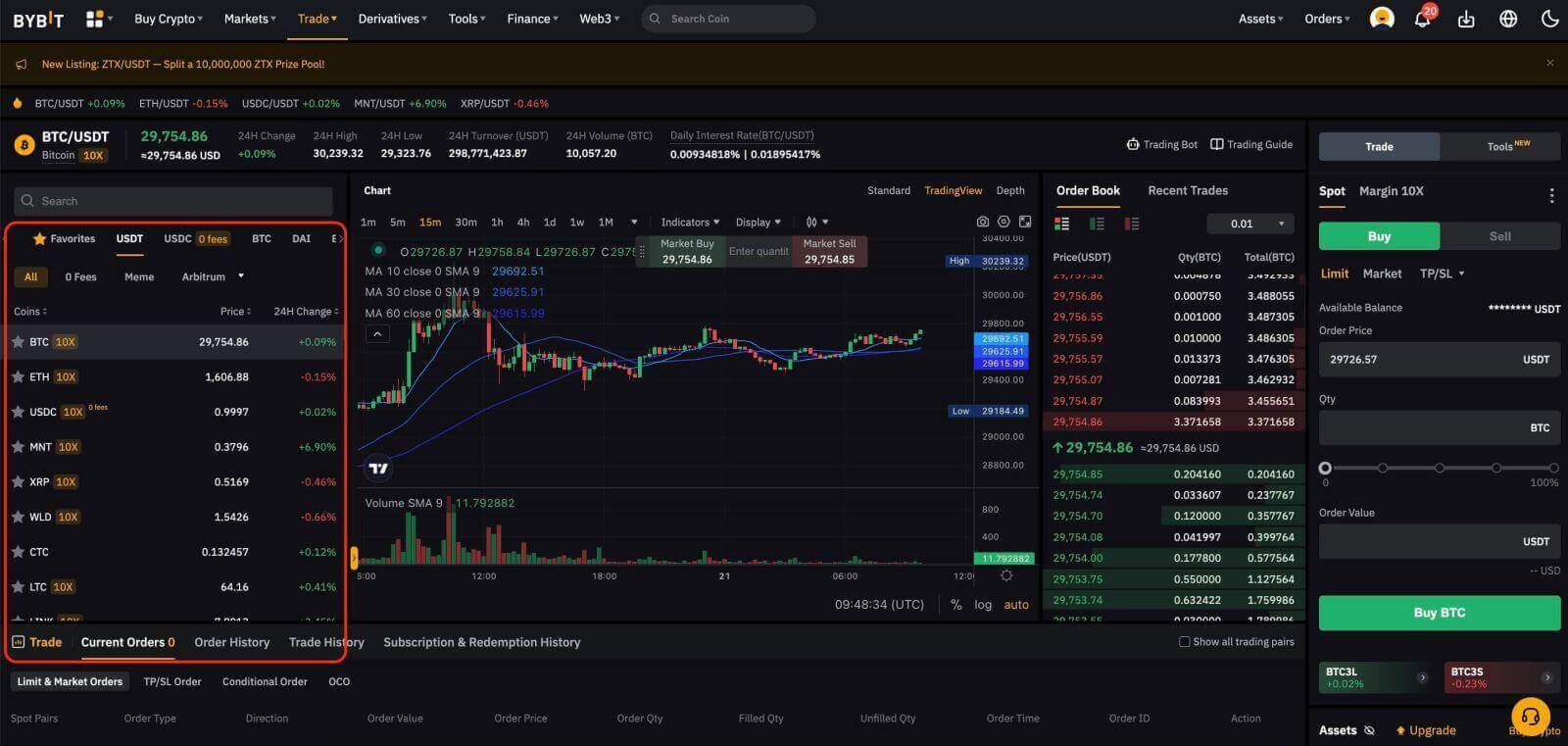
Tips: Klicka på Lägg till i favoriter för att placera ofta visade handelspar i kolumnen Favoriter. Denna funktion låter dig enkelt välja par för handel.
Placera din order
Bybit Spothandel ger dig fyra typer av order: Limitorder, marknadsorder, villkorliga order och Take Profit/Stop Loss (TP/SL) order.
Låt oss ta BTC/USDT som ett exempel för att se hur man lägger olika ordertyper.
Begränsade beställningar
1. Klicka på Köp eller sälj.
2. Välj Begränsa.
3. Ange beställningspriset.
4. (a) Ange mängden/värdet av BTC för att köpa/sälja,
eller
(b) Använd procentsatsen
Om du vill köpa BTC, och det tillgängliga saldot på ditt Spot-konto är 10 000 USDT, kan du (till exempel) välj 50 % - det vill säga köp 5 000 USDT motsvarande BTC.
5. Klicka på Köp BTC eller Sälj BTC.
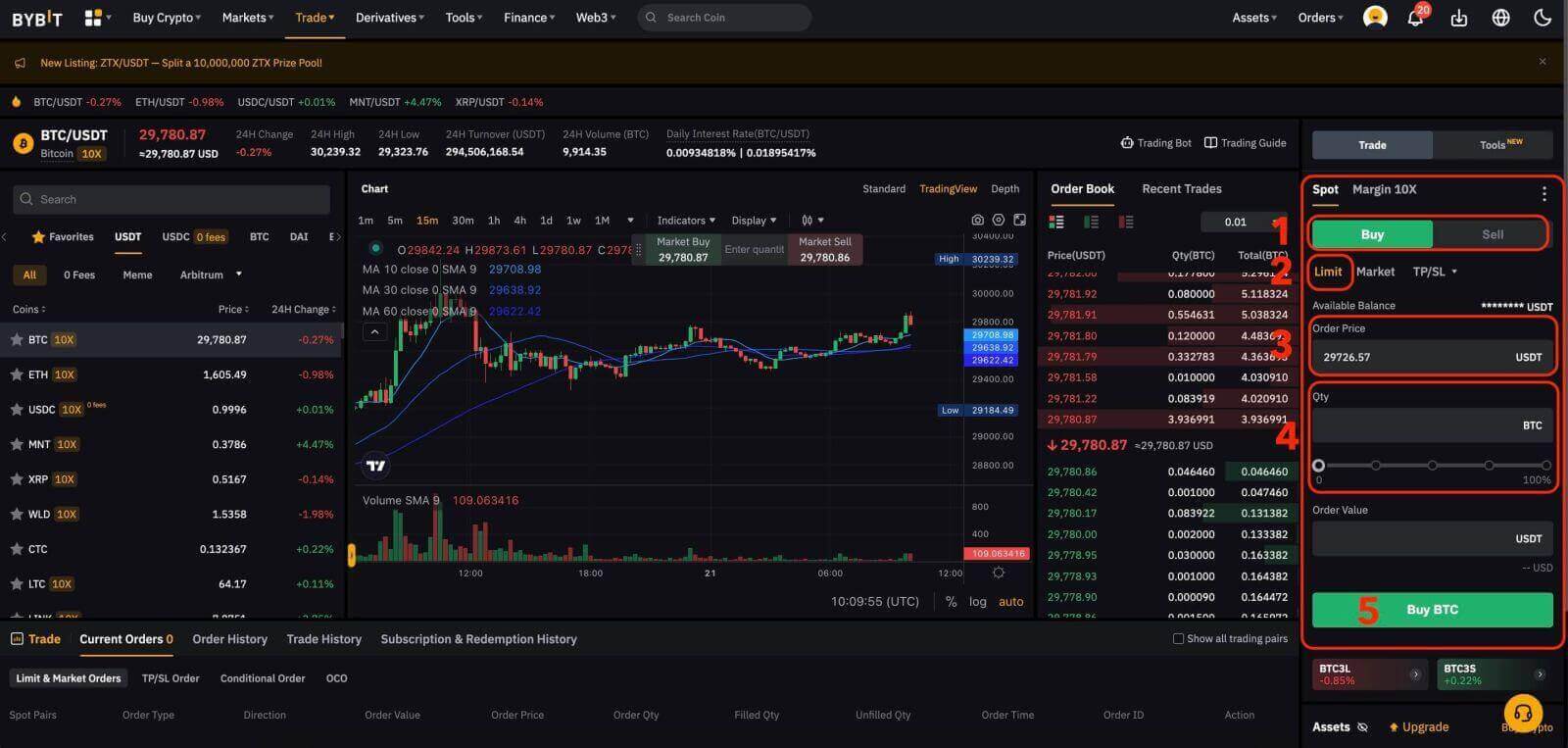
6. Efter att ha bekräftat att den angivna informationen är korrekt, klicka på Köp BTC eller Sälj BTC.
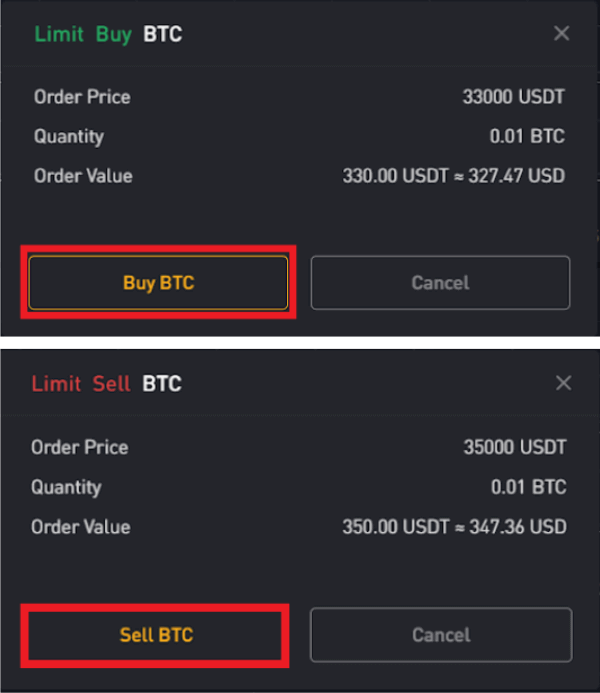
Din beställning har skickats.
För handlare som använder webben, gå till Aktuella order → Begränsa marknadsorder för att se orderdetaljer.

Marknadsorder
1. Klicka på Köp eller sälj.
2. Välj Market.
3. (a) För köpordrar: Ange summan av USDT du har betalat för att köpa BTC. För säljorder: Ange mängden BTC du har sålt för att köpa USDT.
Eller:
(b) Använd procentstapeln.
Till exempel, om du vill köpa BTC, och det tillgängliga saldot på ditt Spot-konto är 10 000 USDT, kan du välja 50 % för att köpa 5 000 USDT motsvarande BTC.
4. Klicka på Köp BTC eller Sälj BTC.
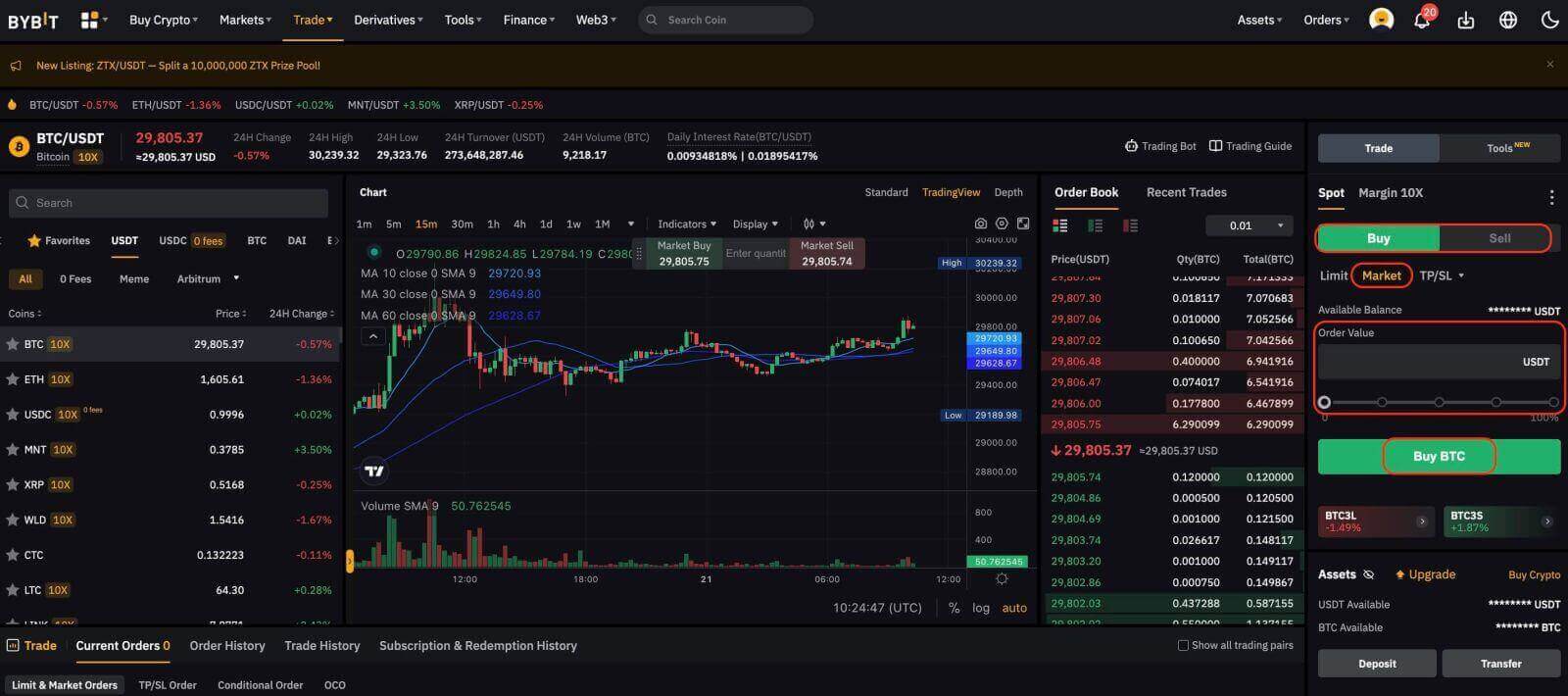
5. När du har bekräftat att du har angett rätt information klickar du på Köp BTC eller Sälj BTC.
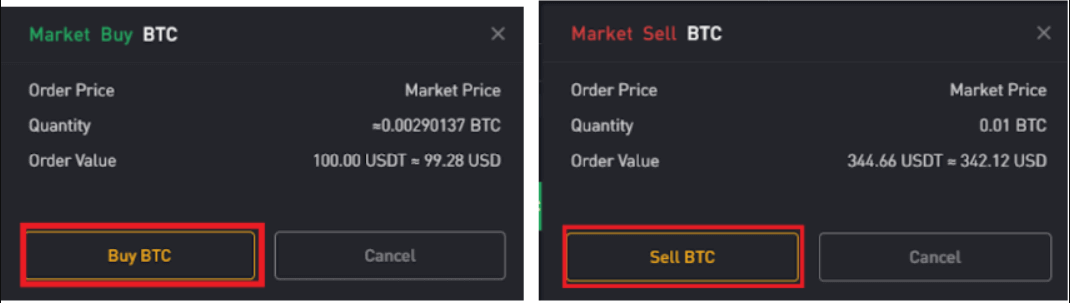
Din beställning har fyllts.
För handlare som använder webbversionen för skrivbordet, gå till Handelshistorik för att se orderdetaljerna.

Tips: Du kan se alla slutförda beställningar under Handelshistorik.
TP/SL-ordrar
1. Klicka på Köp eller sälj.
2. Välj TP/SL från rullgardinsmenyn TP/SL.
3. Ange triggerpriset.
4. Välj att utföra till gränspris eller marknadspris
— gränspris: Ange orderpriset
— marknadspris: Inget behov av att ställa in orderpriset
5. Enligt olika ordertyper:
(a)
- Marknadsköp: Ange mängden USDT du har betalat för att köpa BTC
- Begränsa köp: Ange mängden BTC du vill köpa
- Limit/Market Sell: Ange mängden BTC du har sålt för att köpa USDT
(b) Använd procentsatsen
Om du till exempel vill köpa BTC och det tillgängliga saldot på ditt Spot-konto är 10 000 USDT, kan du välja 50 % för att köpa 5 000 USDT motsvarande BTC.
6. Klicka på Köp BTC eller Sälj BTC.
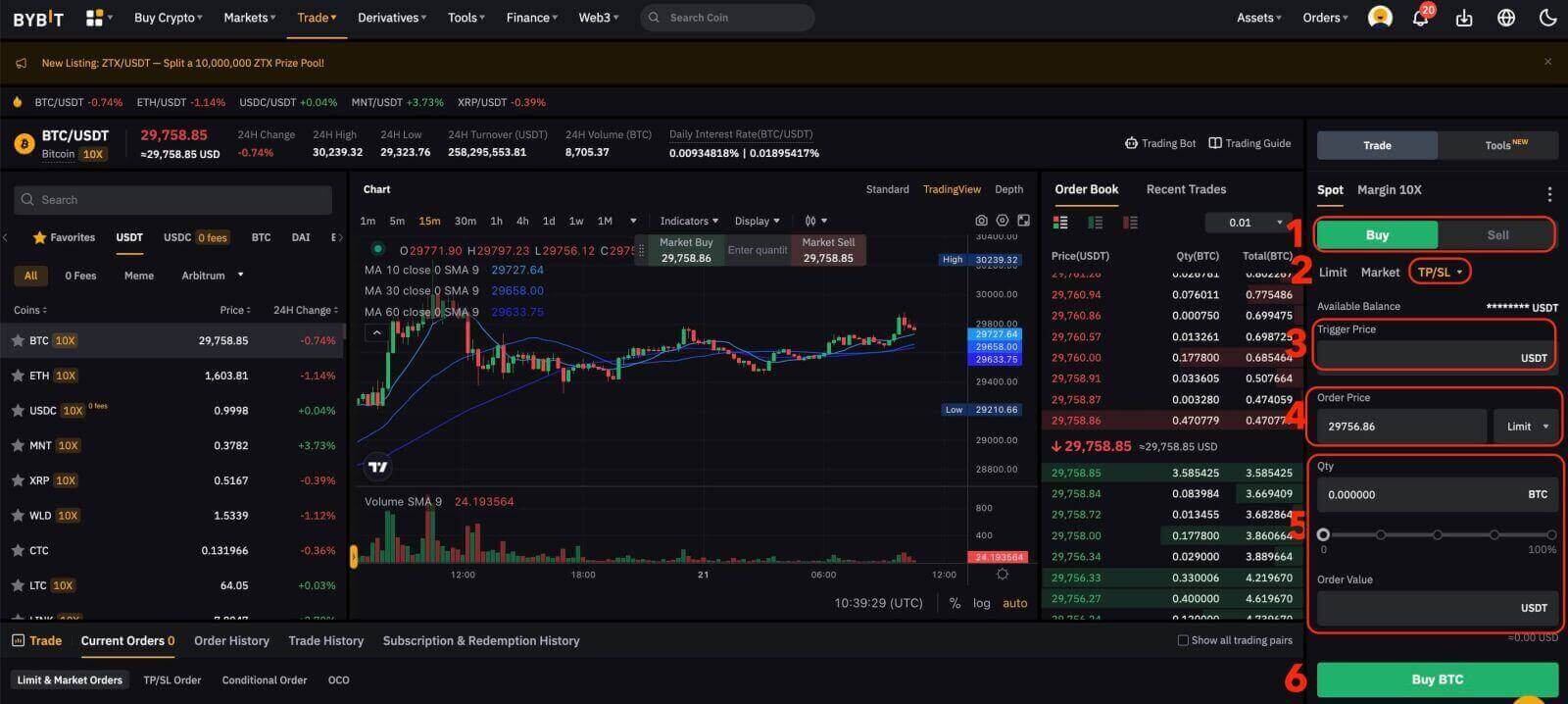
7. När du har bekräftat att du har angett rätt information klickar du på Köp BTC eller Sälj BTC.
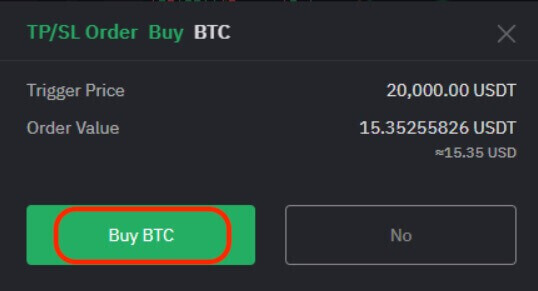
Din beställning har skickats. Observera att din tillgång kommer att vara upptagen när din TP/SL-beställning har lagts.
För handlare som använder webbversionen för skrivbordet, gå till Aktuella order → TP/SL Order för att se orderdetaljer.

Obs : Se till att du har tillräckligt med pengar på ditt Spot-konto. Om medlen är otillräckliga kan handlare som använder webben klicka på Insättning, Överför eller Köp mynt under Tillgångar för att komma in på tillgångssidan för insättning eller överföring.
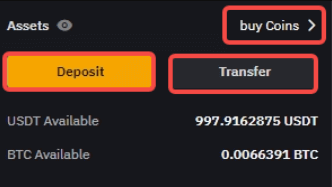
Så här handlar du krypto på Bybit via mobilappen
Spot Trading
Steg 1: Tryck på Handel längst ner till höger för att komma in på handelssidan.
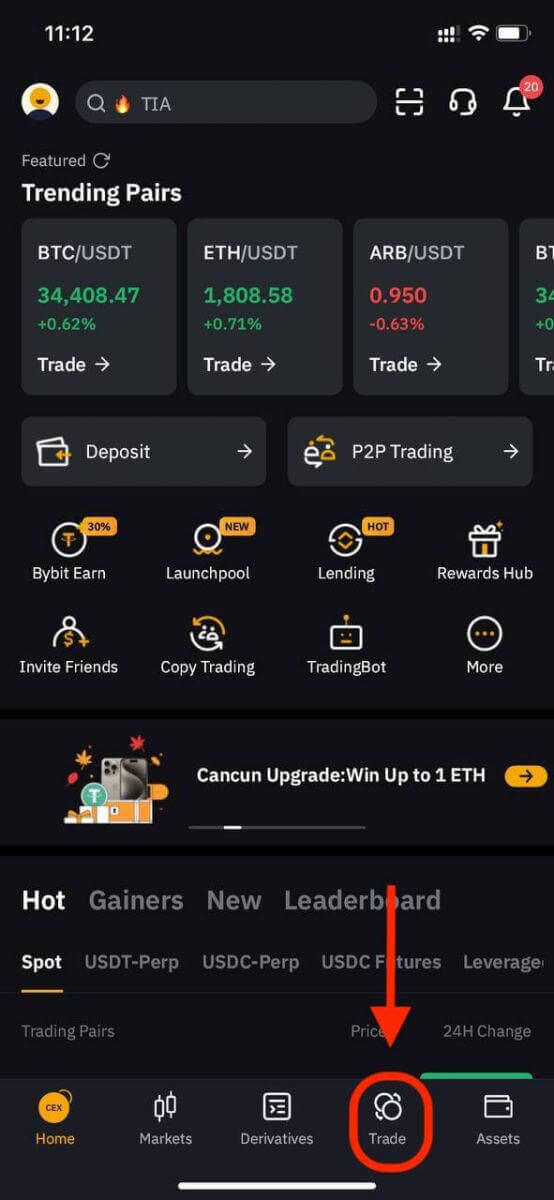
Steg 2: Välj ditt föredragna handelspar genom att trycka på ikonen med tre horisontella linjer eller på Spot tradingparet i det övre vänstra hörnet på sidan.
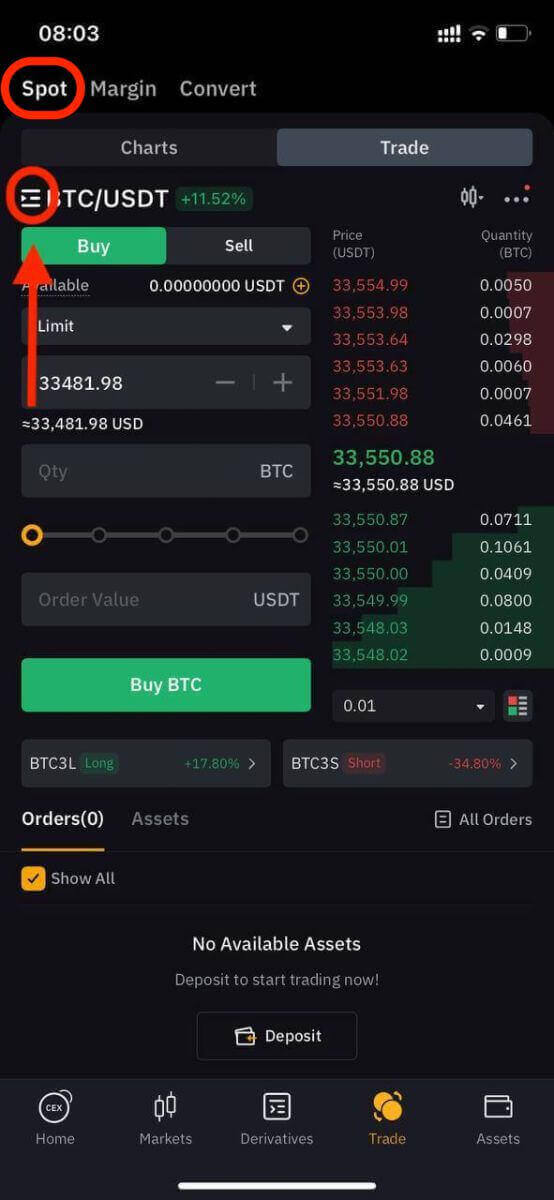
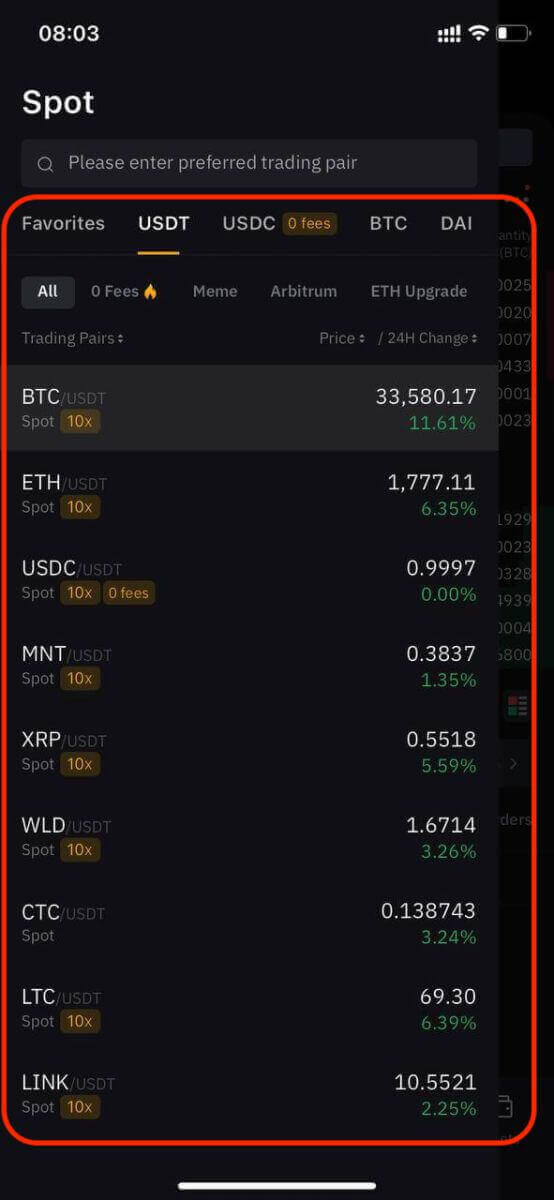
Tips: Klicka på Lägg till i favoriter för att placera ofta visade handelspar i kolumnen Favoriter. Denna funktion låter dig enkelt välja par för handel.
Det finns fyra typer av order tillgängliga med Bybit Spot-handel — Limitorder, Marknadsorder, Villkorsordrar och Take Profit/Stop Loss (TP/SL)-order. Låt oss ta en titt på de steg som krävs för att göra var och en av dessa beställningar genom att använda BTC/USDT som exempel.
Begränsade beställningar
1. Klicka på Köp eller sälj.
2. Välj Begränsa.
3. Ange beställningspriset.
4. (a) Ange mängden/värdet av BTC att köpa/sälja.
eller
(b) Använd procentstapeln.
Om du vill köpa BTC, och det tillgängliga saldot på ditt Spot-konto är 2 000 USDT, kan du (till exempel) välja 50 % - det vill säga köpa 1 000 USDT motsvarande BTC.
5. Klicka på Köp BTC eller Sälj BTC.
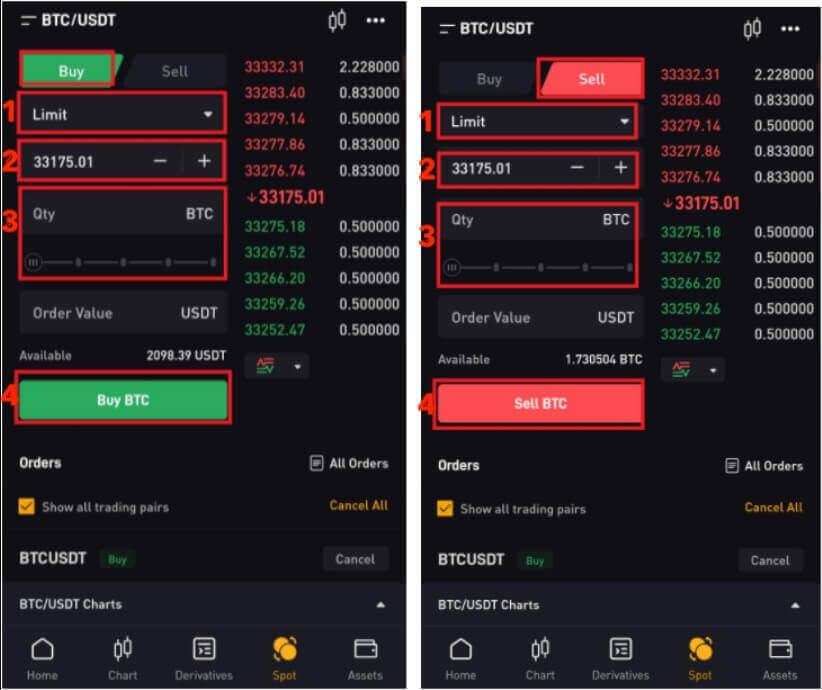
6. Efter att ha bekräftat att den angivna informationen är korrekt, klicka på Köp BTC eller Sälj BTC.
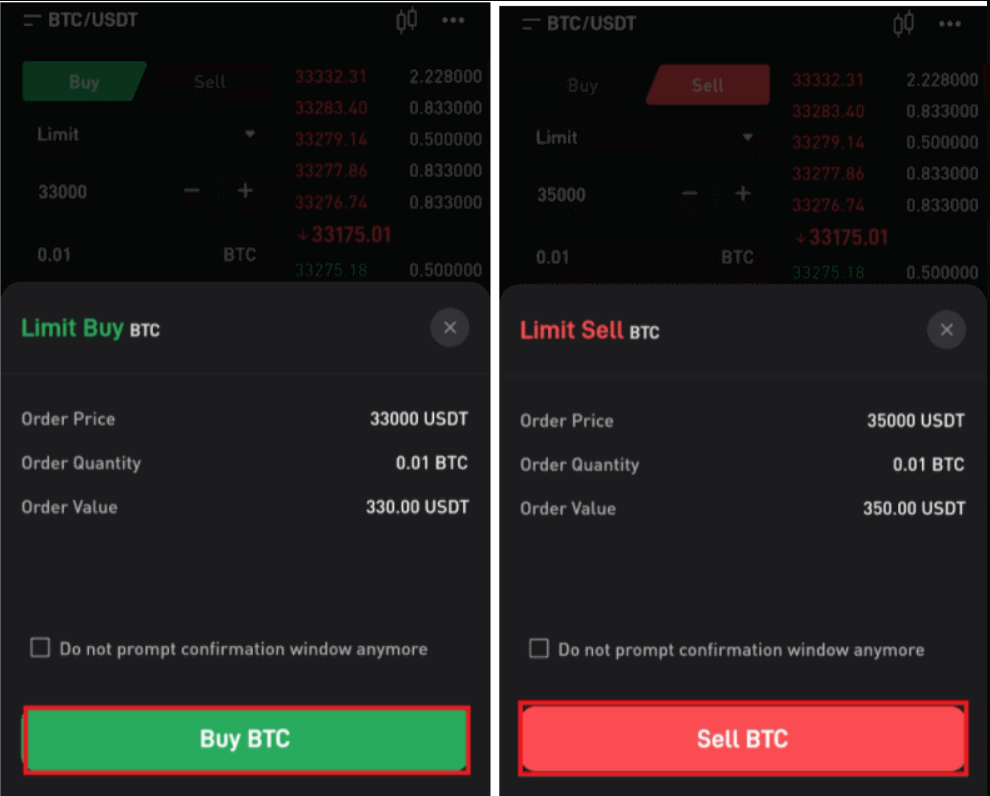
Din beställning har skickats. Handlare som använder Bybits app kan se orderdetaljer under Orders.
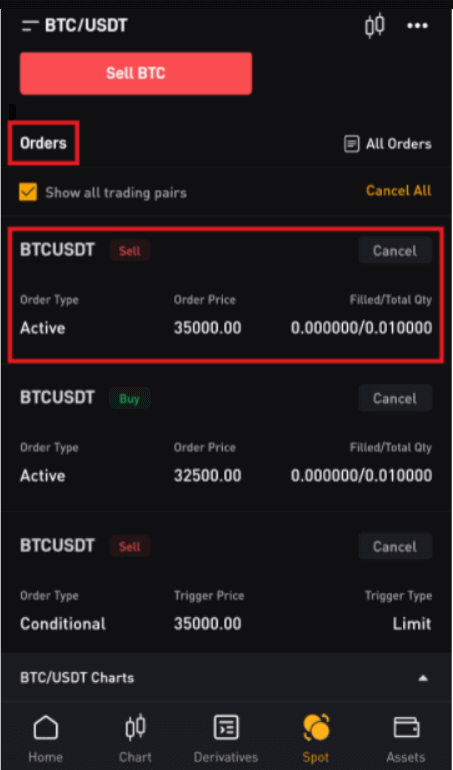
Marknadsorder
1. Klicka på Köp eller sälj.
2. Välj Market.
3. (a) För köpordrar: Ange summan av USDT du har betalat för att köpa BTC. För säljorder: Ange mängden BTC du har sålt för att köpa USDT.
Eller:
(b) Använd procentstapeln.
Till exempel, om du vill köpa BTC, och det tillgängliga saldot på ditt Spot-konto är 2 000 USDT, kan du välja 50 % för att köpa 1 000 USDT motsvarande BTC.
4. Klicka på Köp BTC eller Sälj BTC.
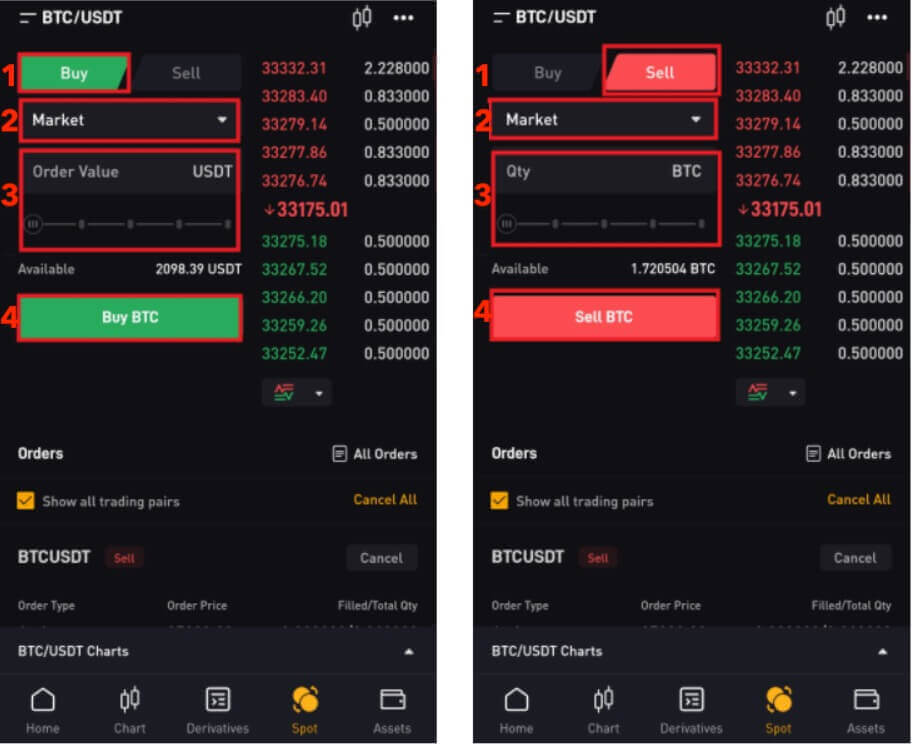
5. När du har bekräftat att du har angett rätt information klickar du på Köp BTC eller Sälj BTC.
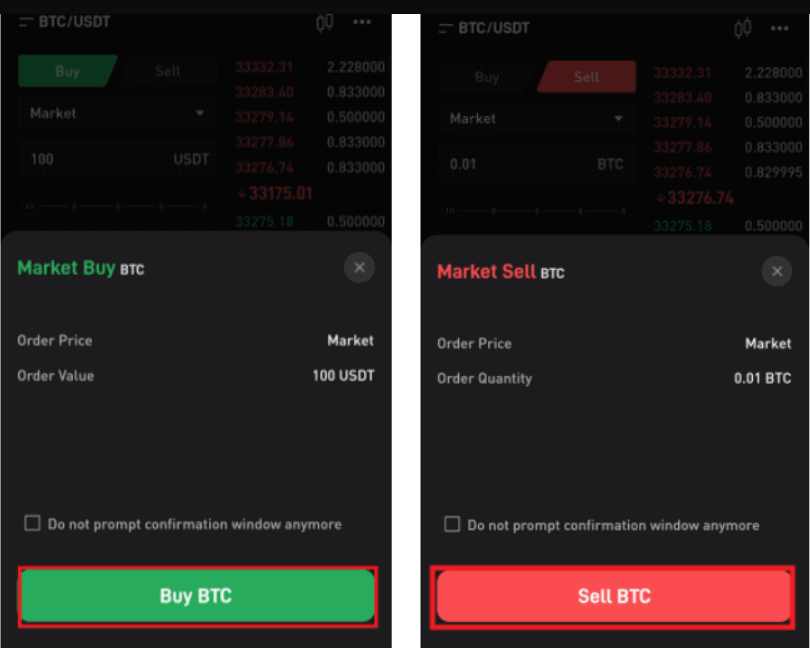
Din beställning har fyllts.
Tips: Du kan se alla slutförda beställningar under Handelshistorik.
För handlare som använder Bybits mobilapp, klicka på Alla beställningar → Beställningshistorik för att se orderdetaljer.
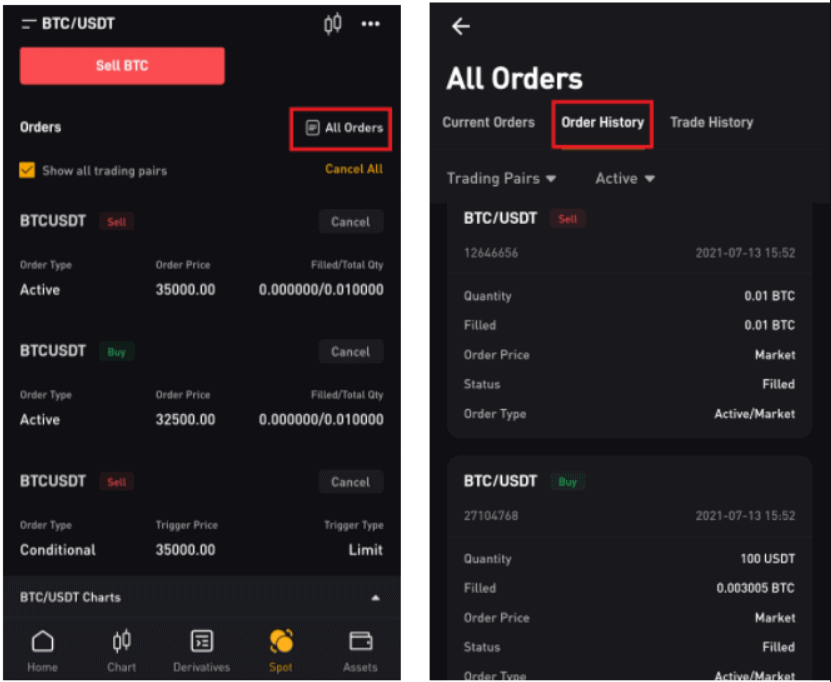
TP/SL-ordrar
1. Klicka på Köp eller sälj.
2. Välj TP/SL från rullgardinsmenyn TP/SL.
3. Ange triggerpriset.
4. Välj att utföra till gränspris eller marknadspris.
— Limit Price: Ange beställningspriset.
— Marknadspris: Inget behov av att ställa in orderpriset.
5. Enligt olika ordertyper:
(a)
- Marknadsköp: Ange mängden USDT du har betalat för att köpa BTC.
- Begränsa köp: Ange mängden BTC du vill köpa.
- Limit/Market Sell: Ange mängden BTC du har sålt för att köpa USDT.
(b) Använd procentstapeln.
Till exempel, om du vill köpa BTC, och det tillgängliga saldot på ditt Spot-konto är 2 000 USDT, kan du välja 50 % för att köpa 1 000 USDT motsvarande BTC.
6. Klicka på Köp BTC eller Sälj BTC.
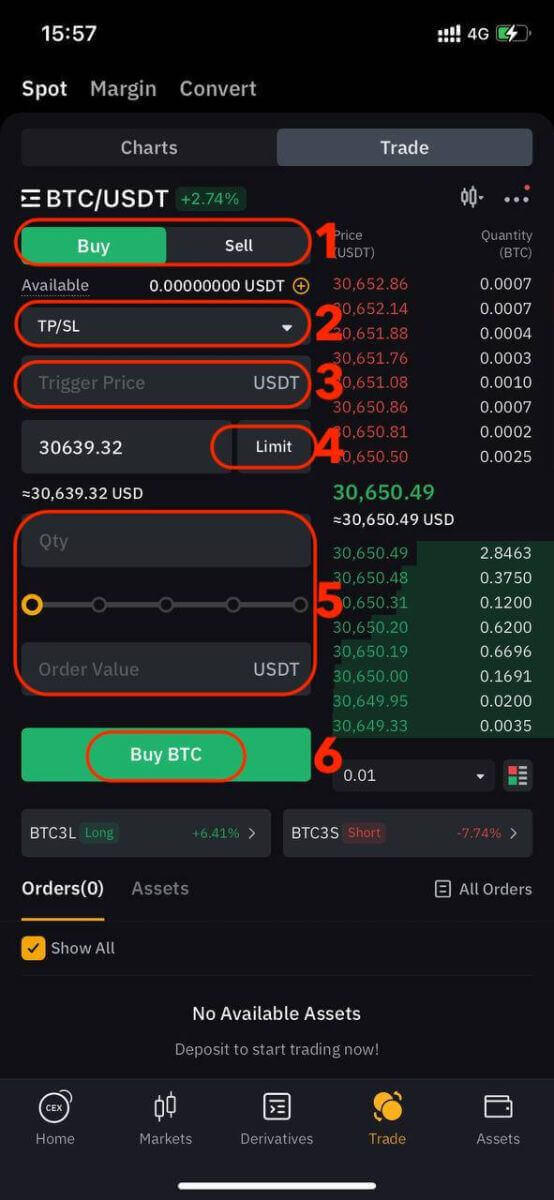
7. När du har bekräftat att du har angett rätt information klickar du på Köp BTC eller Sälj BTC.
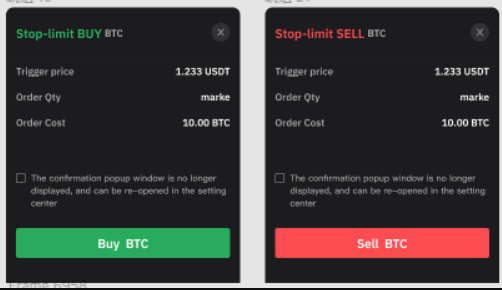
Din beställning har skickats. Observera att din tillgång kommer att vara upptagen när din TP/SL-beställning har lagts.
För handlare som använder Bybits app, klicka på Alla beställningar → TP/SL Order för att se orderdetaljer.
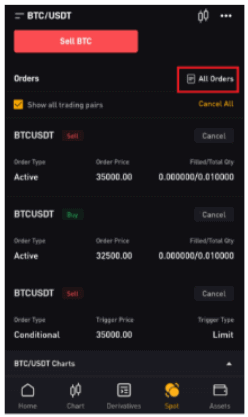
Obs : Se till att du har tillräckligt med pengar på ditt Spot-konto. Om medlen är otillräckliga kan handlare som använder webben klicka på Insättning, Överför eller Köp mynt under Tillgångar för att komma in på tillgångssidan för insättning eller överföring.
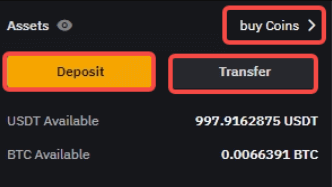
Derivathandel
Steg 1: Efter att ha loggat in på ditt Bybit-konto, tryck på "Derivat" och välj mellan USDT Perpetual, USDC Contracts, USDC Options eller Inverse Contracts. Välj en för att komma åt motsvarande handelsgränssnitt.
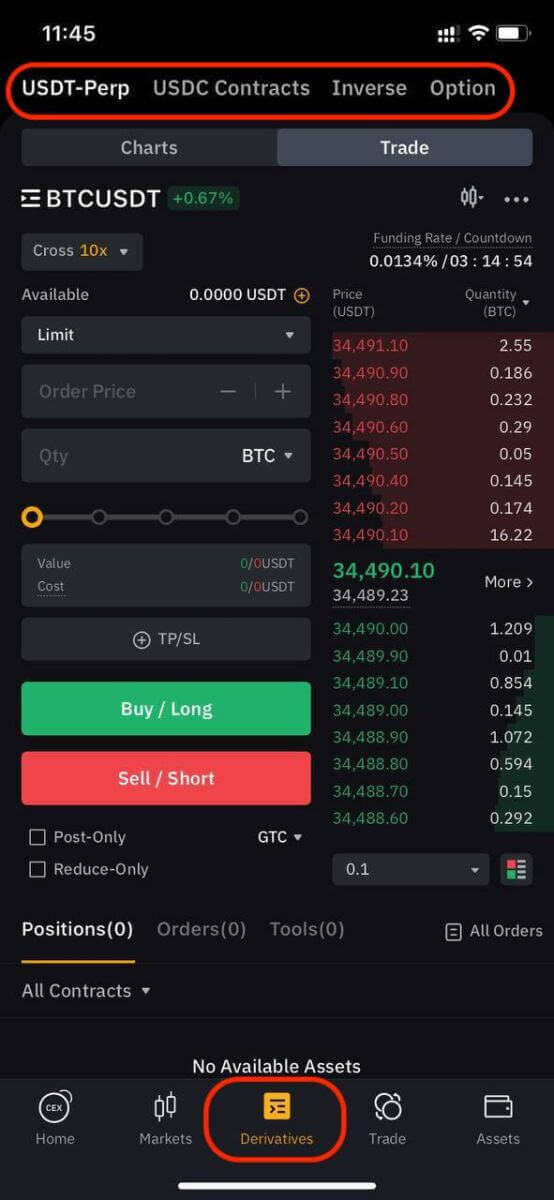
Steg 2: Välj den tillgång du vill handla eller använd sökfältet för att hitta den.
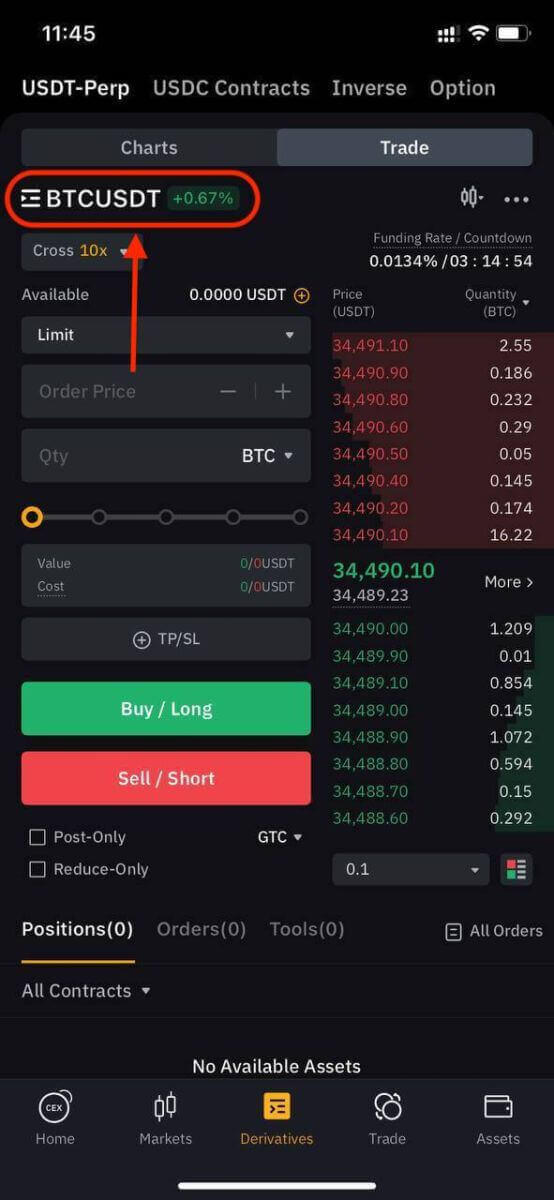
Steg 3: Finansiera din position genom att använda ett stablecoin (USDT eller USDC) eller kryptovalutor som BTC som säkerhet. Välj det alternativ som passar din handelsstrategi och portfölj.
Steg 4: Specificera din ordertyp (Limit, Market eller Conditional) och ange handelsdetaljer som kvantitet, pris och hävstång (om det behövs) baserat på din analys och strategi.
Vid handel på Bybit kan hävstångseffekt förstärka potentiella vinster eller förluster. Bestäm om du vill använda hävstång och välj lämplig nivå genom att klicka på "Cross" högst upp i orderinmatningspanelen.
Steg 5: När du har bekräftat din beställning, tryck på "Köp / Långa" eller "Sälj / Kort" för att utföra din affär.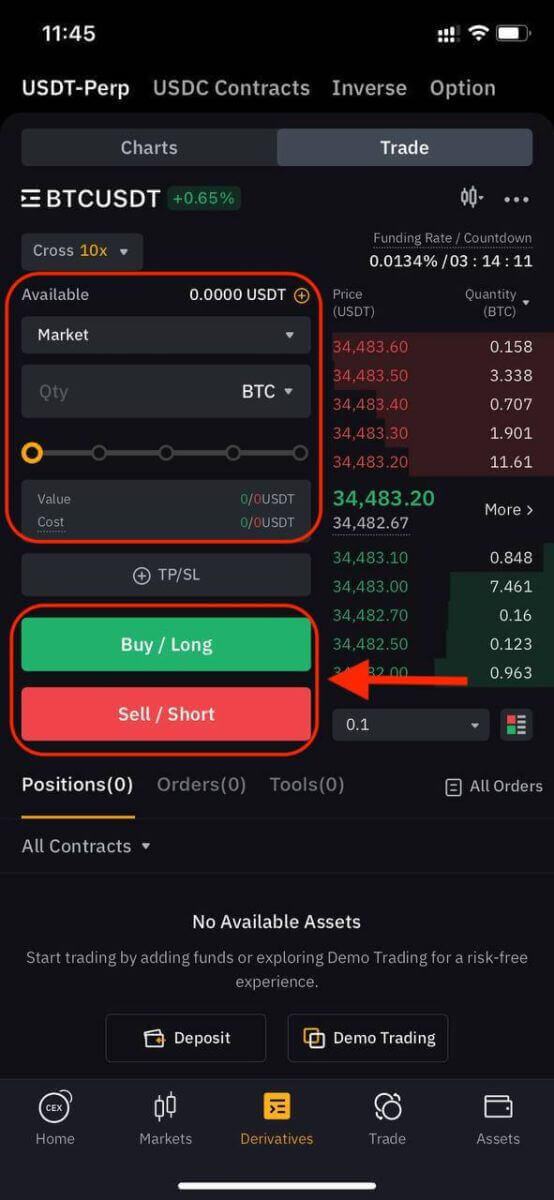
Steg 6: När din beställning har fyllts, kolla fliken "Positioner" för beställningsinformation.
Nu när du vet hur du öppnar en handel på Bybit kan du kickstarta din handels- och investeringsresa.